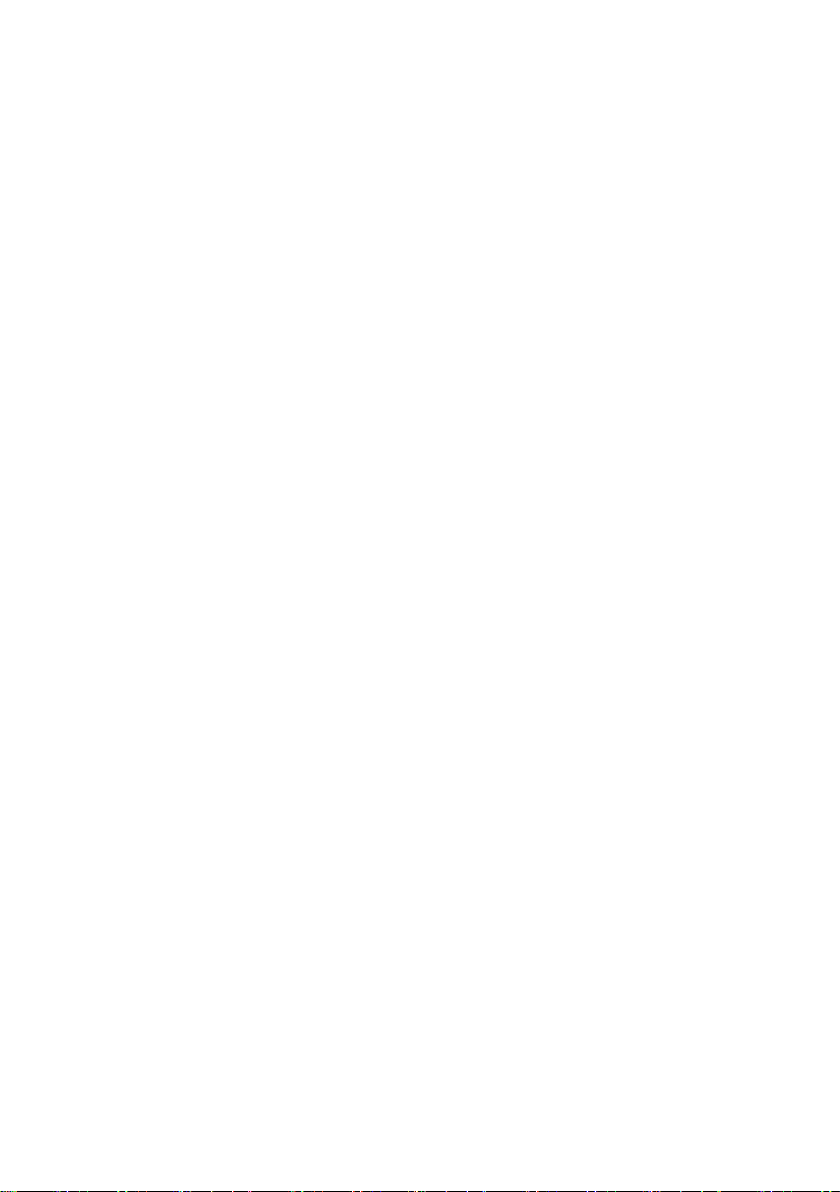
Pinnacle Studio
バージョン 12
Studio
、
Studio Plus、Studio Ultimate
ムービーのある生活
を含む
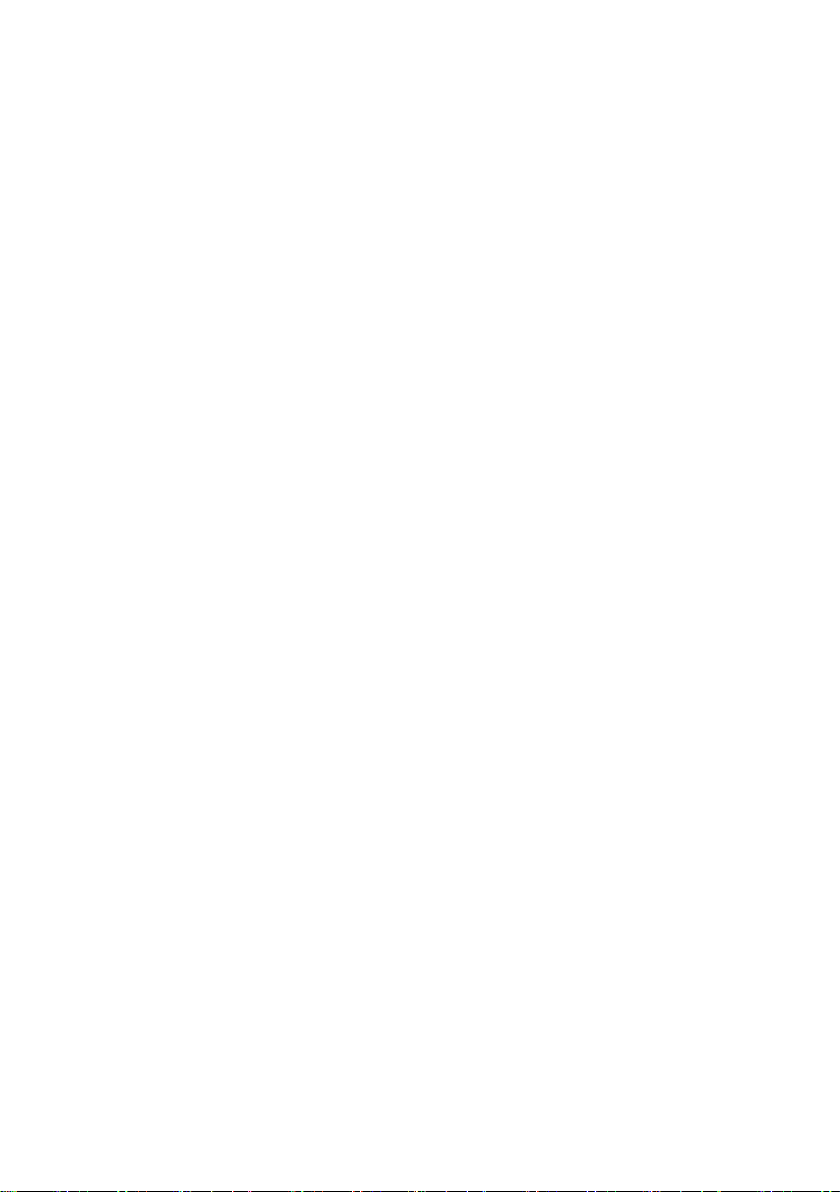
特に、ご協力いただいた Markus Duerr、Travis White、Bertrand de Vregille、
Richard Edgley、Jörg Tewes、Jan Piros、Jörg Weselmann, Mikel Zwissler、
Sulekha Somasekhar にお礼申し上げます。
作成:Nick Sullivan
Copyright ©1996-2008 Pinnacle Systems, Inc. All rights reserved.
技術者および作成者の権利を尊重するようお願いいたします。音楽、写真、ビ
デオ、および著名人の画像などは、多くの国の法律で保護されています。他人
のコンテンツは、所有者から使用に関する許可を得てない限り使用することが
禁止されています。
本製品またはその一部は、次の複数の米国特許で保護されています。
5,495,291; 5,946,445 6,469,711; 6,532,043; 6,678,461; 6,901,211; 6,907,191
7,124,366; 7,165,219; 7,286,131; and 7,301,092. その他申請中特許。
Mpegable DS 2.2 ©2004 Dicas Digital Image Coding GmbH. ドルビーラ
ボラトリーズとの契約により製造しています。本製品は、未発表作品として海外
および米国の著作権法で保護されている複数のプログラムで構成されています。
それらはドルビーラボラトリーズの気密情報であり所有物です。全体および一部
に関わらず、ドルビーラボラトリーズの書面による許可のない複写および再生、
または派生著作物は禁止されています。Copyright 1993-2005 by Dolby
Laboratories。All rights reserved. MPEG Layer-3 オーディオコーディング
技術は Fraunhofer IIS and Thomson Multimedia とのライセンス契約がされて
います。 LEADTOOLS (©1991-2006)を使用して本製品の部分は LEAD
Technologies, Inc. が著作権を保有しています。 Windows Media
Technologies ©1999-2005 Microsoft Corporation. の技術を部分的に採用
しています。 Real Producer SDK ©1995-2005 Real Networks Inc. 本
製品は、Pegasus Imaging Corporation, Tampa, FL が著作権を保有する画
像コーディングを採用しています。All rights reserved. QDesign Corp.の
MPEG Layer II Audio 本製品は YouTube API を採用しています。
このマニュアルのいかなる部分も、復元システムへのコピー、配信、転送、転写、
保存、その他の人間またはコンピュータの言語への翻訳を行うことは禁止します。
これは、電子的、機械的、電磁的、手動的その他のいかなる方法においても、
Pinnacle Systems, Inc. への書面による許可なく行うことはできません。
Pinnacle Systems, Inc.
280 North Bernardo Avenue
Mountain View, CA 94943
Printed in the USA.
ii Pinnacle Studio
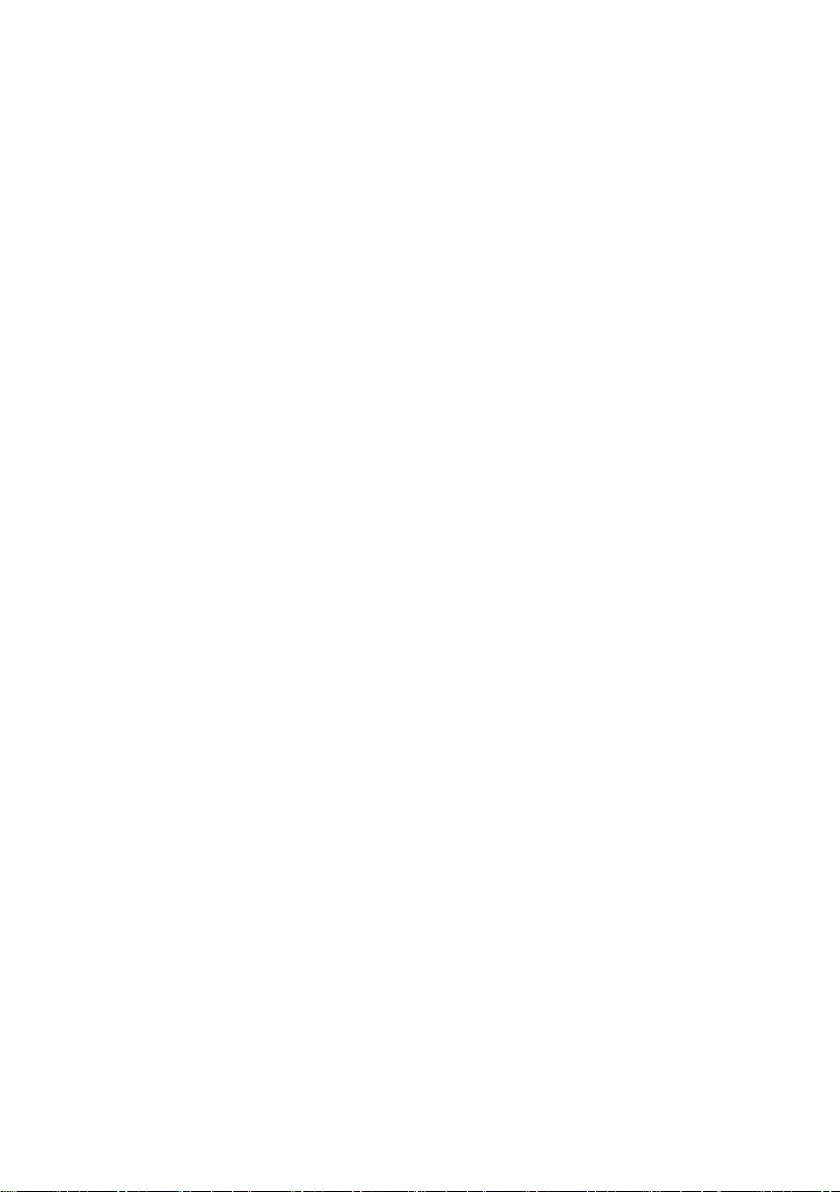
目次
始める前に .....................................................................XIII
必要な機器 ........................................................................................... xiii
表記と略記法 .........................................................................................xvi
オンラインヘルプ .................................................................................... xviii
第 1 章: STUDIO を使う ................................................... 1
元に戻す、やり直し、ヘルプ、サポート、 およびプレミアム.............................2
オプションの設定.........................................................................................3
編集モード ......................................................................................................4
プレーヤ......................................................................................................5
再生コントロール ........................................................................................8
高度な編集 .............................................................................................12
Studio の拡張..........................................................................................13
第 2 章:ビデオのキャプチャ................................................. 17
キャプチャモードのインターフェイス ...................................................................19
ディスコメーター .........................................................................................21
ビデオカメラのコントローラ ..........................................................................22
キャプチャのプロセス .......................................................................................23
キャプチャハードウェア................................................................................24
キャプチャの手順.......................................................................................25
目次
iii
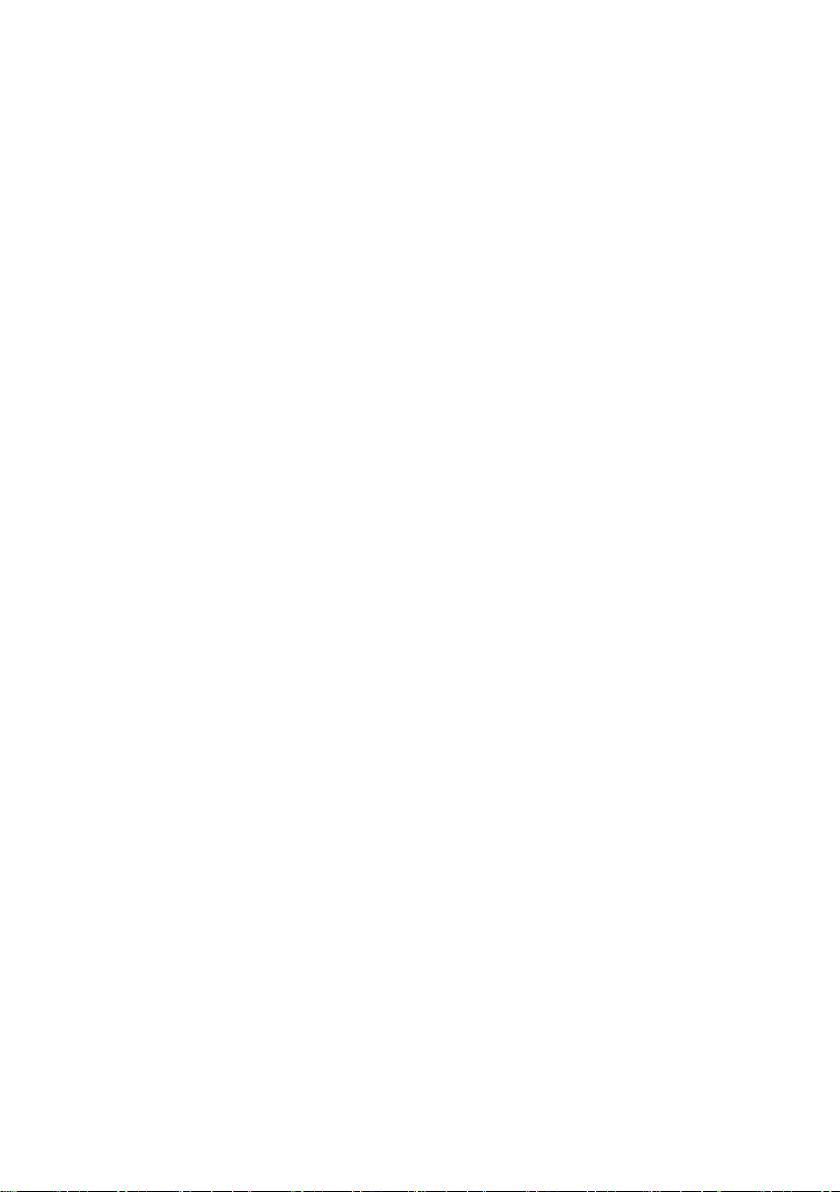
シーンの検出............................................................................................27
デジタルキャプチャ..........................................................................................29
オーディオとビデオのレベル - デジタル .........................................................31
アナログキャプチャ ..........................................................................................32
キャプチャの画質オプション ........................................................................32
音声とビデオレベル-アナログ ...................................................................33
DVD からビデオをインポートする....................................................................34
外部デバイスからメディアをインポート 外部デバイス .......................................36
第 3 章:アルバム.............................................................. 39
ビデオシーンセクション ....................................................................................43
キャプチャしたビデオファイルを開く ..............................................................47
キャプチャしたビデオの表示 .......................................................................51
シーンとファイルの選択..............................................................................52
シーンとファイル情報の表示......................................................................53
コメント表示 .............................................................................................54
シーンの結合と均等分割 .........................................................................55
ーンの再検出 ...........................................................................................58
トランジションセクション...................................................................................59
モンタージュ®テーマセクション..........................................................................61
タイトルセクション ...........................................................................................62
[静止画] セクション .......................................................................................63
ディスクメニューセクション................................................................................64
[オーディオファイル] セクション .........................................................................65
ミュージック.....................................................................................................66
iv Pinnacle Studio
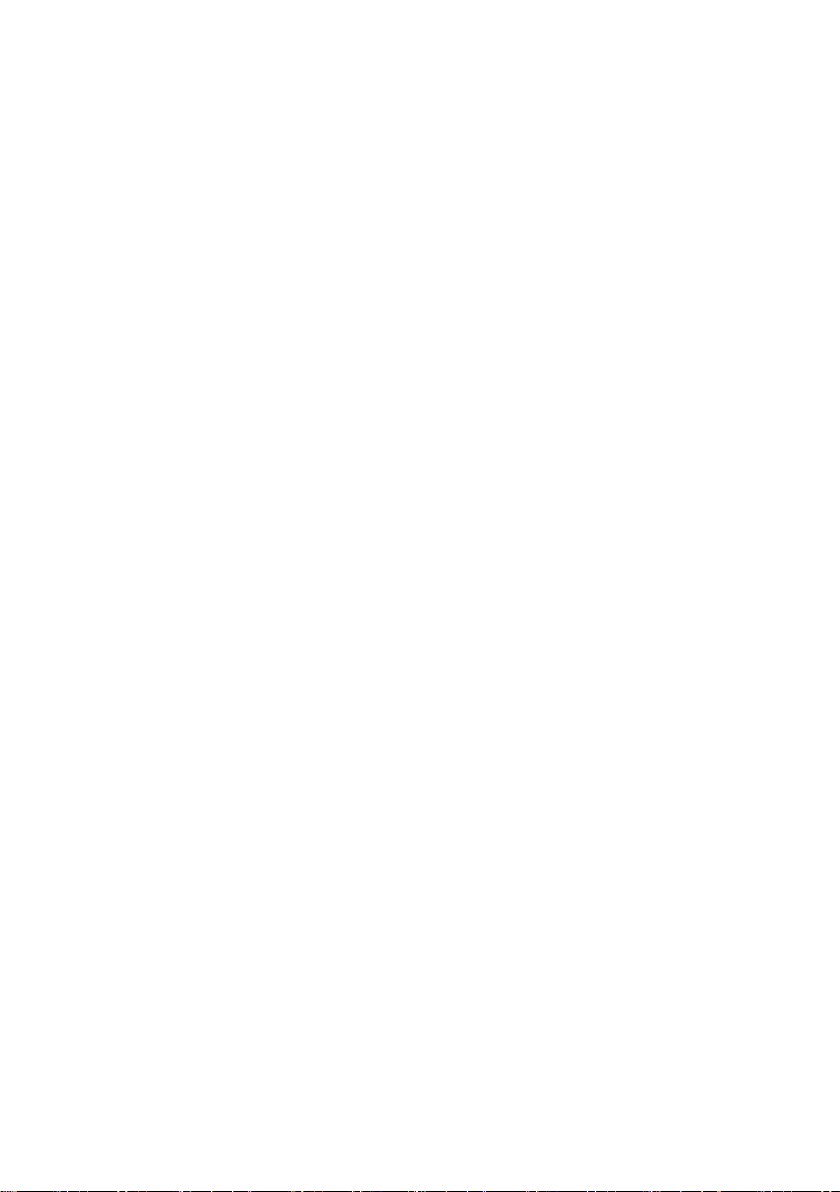
第 4 章:ムービーウィンドウ ................................................. 67
ムービーウィンドウの表示 ...............................................................................72
ストーリーボード表示 ................................................................................72
タイムライン表示.......................................................................................72
テキスト表示 ............................................................................................79
ツールボックス ................................................................................................79
ビデオツールボックス ..................................................................................81
[オーディオ] ツールボックス.........................................................................84
第 5 章:ビデオクリップ........................................................ 87
ビデオクリップの基礎 ......................................................................................88
ムービーへのビデオクリップの追加 ..............................................................88
複数のキャプチャファイルを使った作業 ......................................................90
プロジェクトビデオフォーマット .....................................................................91
インターフェイス機能 .................................................................................94
ビデオクリップのトリミング.................................................................................95
ハンドルを使ったタイムラインでのトリム.......................................................96
クリップトリミングのヒント...........................................................................100
クリップのプロパティ
トリムされたクリップのリセット ....................................................................104
ツールを使ったトリミング ..............................................101
クリップの分割と結合 ...................................................................................104
高度なタイムライン編集 ..............................................................................106
挿入編集...............................................................................................107
分割編集...............................................................................................109
SmartMovie ミュージックビデオツール .........................................................114
第 6 章: MONTAGE® テーマとテーマの編集....................... 119
テーマを使う.................................................................................................121
アルバムのテーマセクション.......................................................................123
目次
v
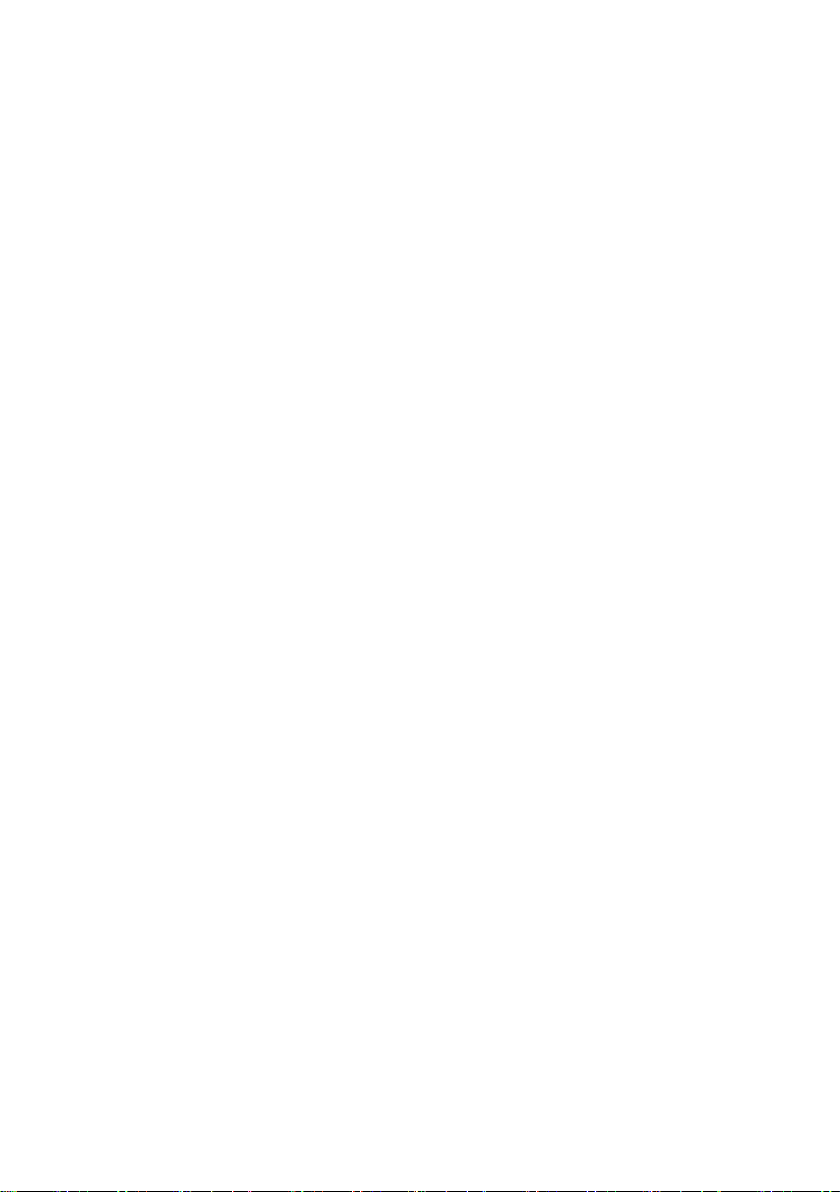
テーマクリップの作成 ...............................................................................123
タイムラインのテーマクリップの処理 ..........................................................126
テーマの構造..........................................................................................127
テーマ編集ツールを開く...........................................................................130
テーマ編集
ツールを使う ..........................................................................131
第 7 章:ビデオエフェクト ................................................... 135
エフェクトリストを使った作業....................................................................136
エフェクトパラメータの変更.......................................................................138
キーフレーム............................................................................................140
キーフレームの使用 ................................................................................143
プレビューとレンダリング............................................................................146
ビデオエフェクトライブラリ...............................................................................147
標準のエフェクト ..........................................................................................149
自動色補正 ..........................................................................................149
ノイズリダクション .....................................................................................150
スタビライズ.............................................................................................150
スピード ..................................................................................................151
Plus エフェクト .............................................................................................151
ぼかし.....................................................................................................152
エンボス ..................................................................................................153
古いフィルム............................................................................................153
ソフト ......................................................................................................154
ステンドグラス..........................................................................................154
ルマキー..................................................................................................154
2D エディタ .............................................................................................155
地震.......................................................................................................155
レンズフレア.............................................................................................155
拡大.......................................................................................................156
モーションブラー.......................................................................................156
回転.......................................................................................................156
水滴.......................................................................................................157
波...........................................................................................................157
白黒.......................................................................................................157
vi Pinnacle Studio
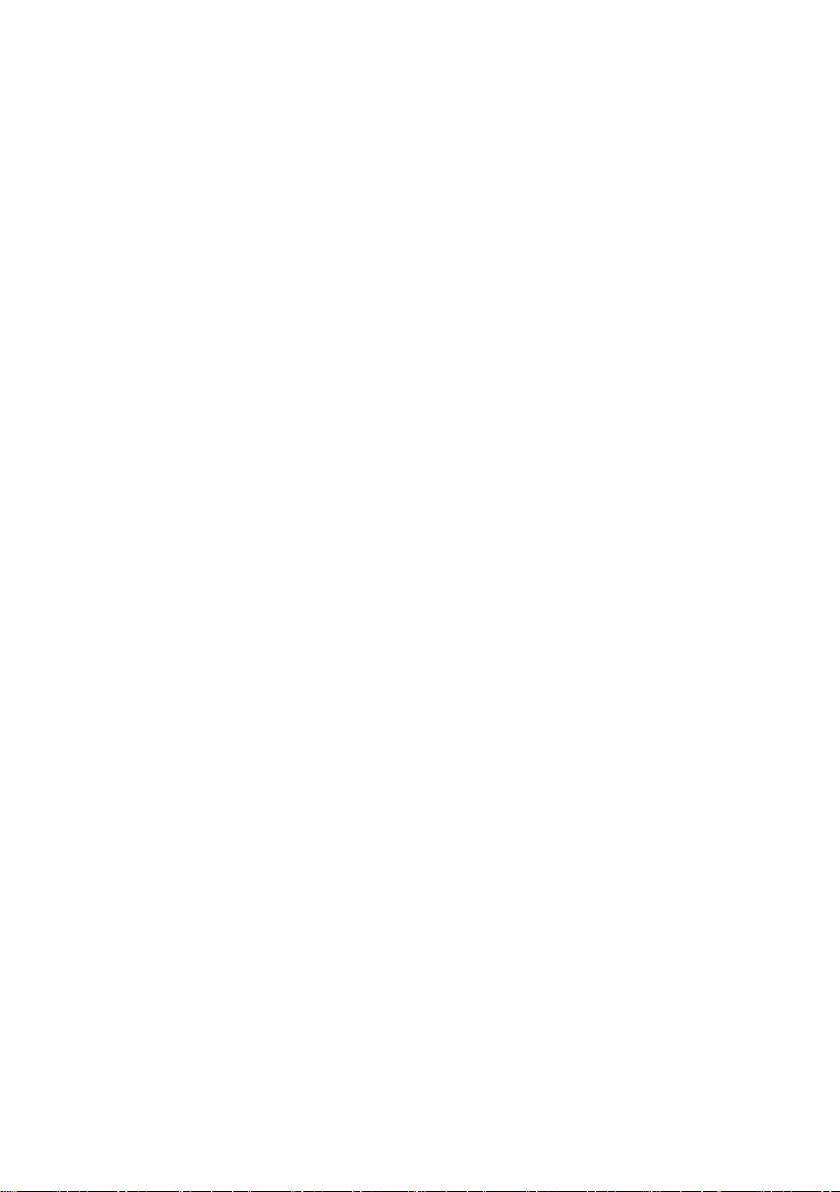
色補正...................................................................................................158
カラーマップ .............................................................................................158
反転.......................................................................................................158
照明.......................................................................................................159
ポスタライズ ............................................................................................159
RGB カラーバランス ................................................................................159
セピア .....................................................................................................160
ホワイトバランス ......................................................................................160
第 8 章: STUDIO PLUS を使った 2 トラック編集............. 161
オーバーレイ
A/B 編集...............................................................................................163
ピクチャインピクチャツール ........................................................................165
クローマキーツール...................................................................................170
色の選択 ...............................................................................................177
トラックについて ....................................................................161
第 9 章:トランジション ..................................................... 179
トランジションの種類とその利用法 ..........................................................181
ムービーのトランジションプレビュー............................................................184
オーディオのトランジション ........................................................................185
[波状トランジション] コマンド...................................................................185
トランジションのトリミング ..............................................................................187
クリップのプロパティ
ツールを使ったトリミング ..............................................187
第 10 章:静止画 .......................................................... 191
静止画像の編集 ........................................................................................194
画像クリッププロパティの編集 ..................................................................194
フレーム取り込みツール ...............................................................................202
フレーム取り込みツール...........................................................................202
目次
vii
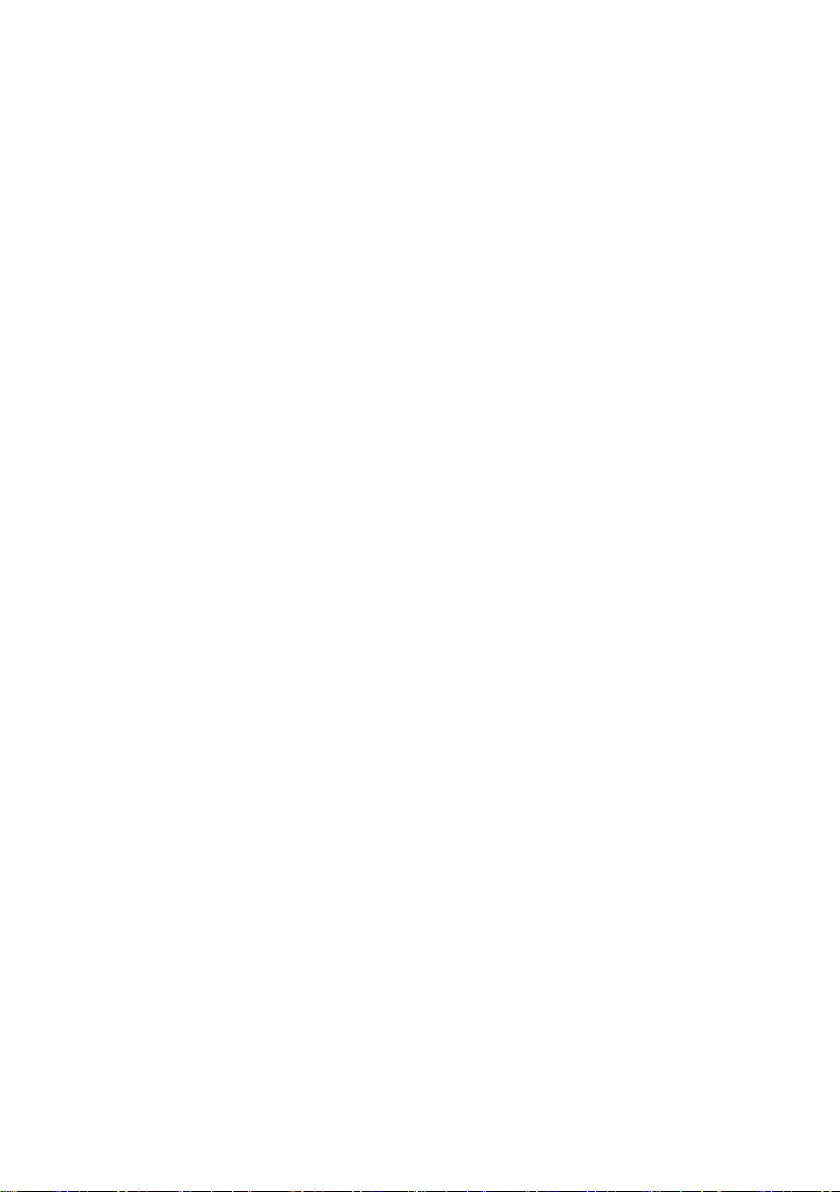
第 11 章:ディスクメニュー ................................................ 205
Studio でのディスクオーサリング ...............................................................207
アルバムからのメニューの使い方 ..............................................................209
DVD プレーヤのコントロール...................................................................211
タイムラインでのメニューの編集 ...............................................................213
[
クリッププロパティ
[
ディスクメニュー
] ツールを使った編集 ...................................................215
] ツール..........................................................................220
第 12 章:タイトルエディタ ................................................223
タイトルエディタの起動 ............................................................................224
タイトルエディタのコントロール.......................................................................226
タイトルタイプのボタン..............................................................................226
[オブジェクト] ツールボックス ....................................................................227
編集モード選択ボタン ............................................................................230
[オブジェクトレイアウト] ボタン..................................................................232
クリップボードボタンおよび削除ボタン.......................................................234
テキストスタイルコントロール ....................................................................235
タイトルエディタのアルバム............................................................................237
外観ブラウザ ..........................................................................................237
[背景] セクション.....................................................................................239
[静止画像] セクション ............................................................................241
[ボタン] セクション ...................................................................................242
第 13 章:サウンドエフェクトとミュージック............................. 247
タイムライン上のオーディオトラック............................................................250
[オーディオ CD] ツール............................................................................253
[バックグラウンドミュージック] ツール .........................................................254
[ナレーション] ツール................................................................................256
オーディオクリップのトリミング.........................................................................259
クリップのプロパティ
viii Pinnacle Studio
ツールを使ったトリミング ..............................................259
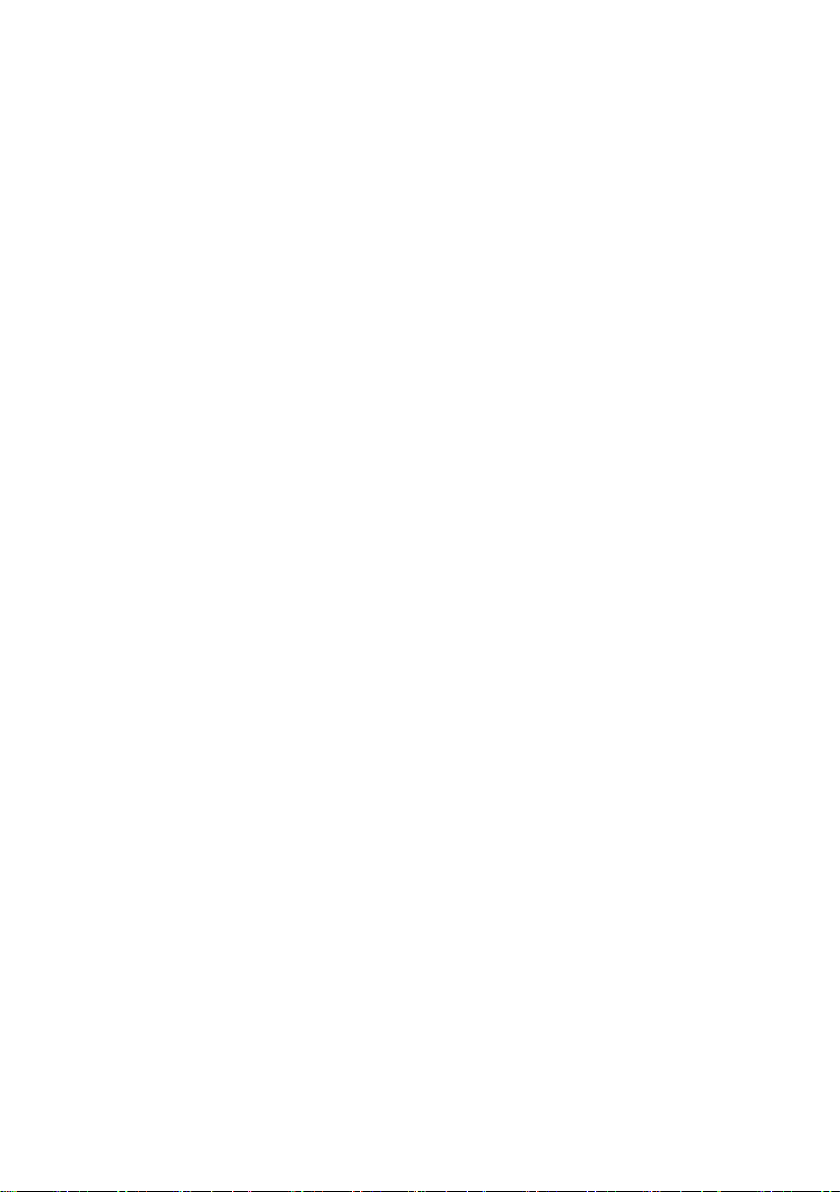
オーディオの音量とミキシング .......................................................................262
オーディオクリップの仕組み ......................................................................262
タイムラインでのオーディオの調整 ............................................................264
オーディオトラックのトランジション .............................................................267
[音量] と [バランス] ツール......................................................................267
第 14 章:オーディオエフェクト ............................................ 275
ノイズリダクション .....................................................................................277
Plus エフェクト .............................................................................................278
ChannelTool..........................................................................................279
コーラス...................................................................................................279
DeEsser .................................................................................................279
イコライザー.............................................................................................280
グランジライザー ......................................................................................281
レベラー ..................................................................................................281
リバーブ...................................................................................................282
ステレオエコー .........................................................................................282
ステレオ拡散 ..........................................................................................283
第 15 章:ムービーの作成................................................ 285
ディスクメディアへの出力 ..............................................................................288
ファイルに出力.............................................................................................293
テープに出力...............................................................................................301
カメラやビデオレコーダなどの設定............................................................302
ムービーをビデオテープに出力 .................................................................303
web への出力.............................................................................................304
目次
ix
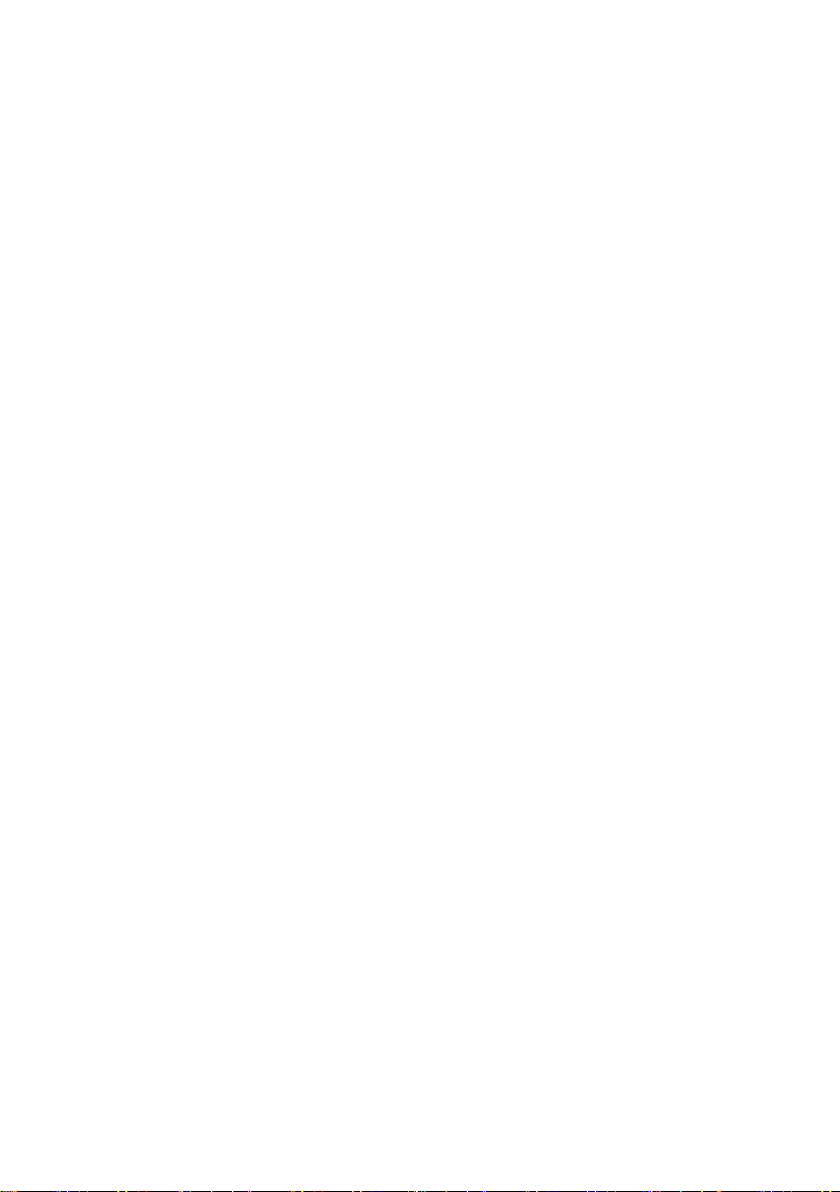
付録 A:オプション設定 ................................................... 307
キャプチャソースの設定 ...........................................................................308
キャプチャフォーマットの設定....................................................................311
プロジェクトプリファレンス..........................................................................315
ビデオとオーディオのプリファレンス .............................................................318
ディスク作成の設定................................................................................323
ファイル作成の設定 ................................................................................329
Real Media ファイル作成の設定 ............................................................334
Windows Media ファイル作成の設定 ....................................................337
テープ作成の設定..................................................................................339
付録 B:ヒントとコツ......................................................... 343
ハードウェア.............................................................................................343
ソフトウェア..............................................................................................346
フレームレートの増加..............................................................................346
Studio とコンピュータアニメーション...........................................................347
付録 C:トラブルシューティング .......................................... 349
オンラインのテクニカルヘルプ.........................................................................351
サポートに関する重要注意事項.................................................................353
インストール中のエラーまたはクラッシュ ....................................................353
編集モードで Studio がクラッシュする......................................................354
キャプチャモードで「ビデオデバイスがありません」エラーが発生する............360
キャプチャ中の「入力信号がありません」エラー発生 ................................365
レンダリング中に Studio がハングする場合 ..............................................367
Studio が起動時にハングするまたは起動できない..................................370
ムービー作成時の「書込み失敗」エラー..................................................373
Studio で作成した DVD が再生できない、またはブランクになる..............374
キャプチャプレビューウィンドウにビデオが再生されない、または画質が悪い
...............................................................................................................376
x Pinnacle Studio
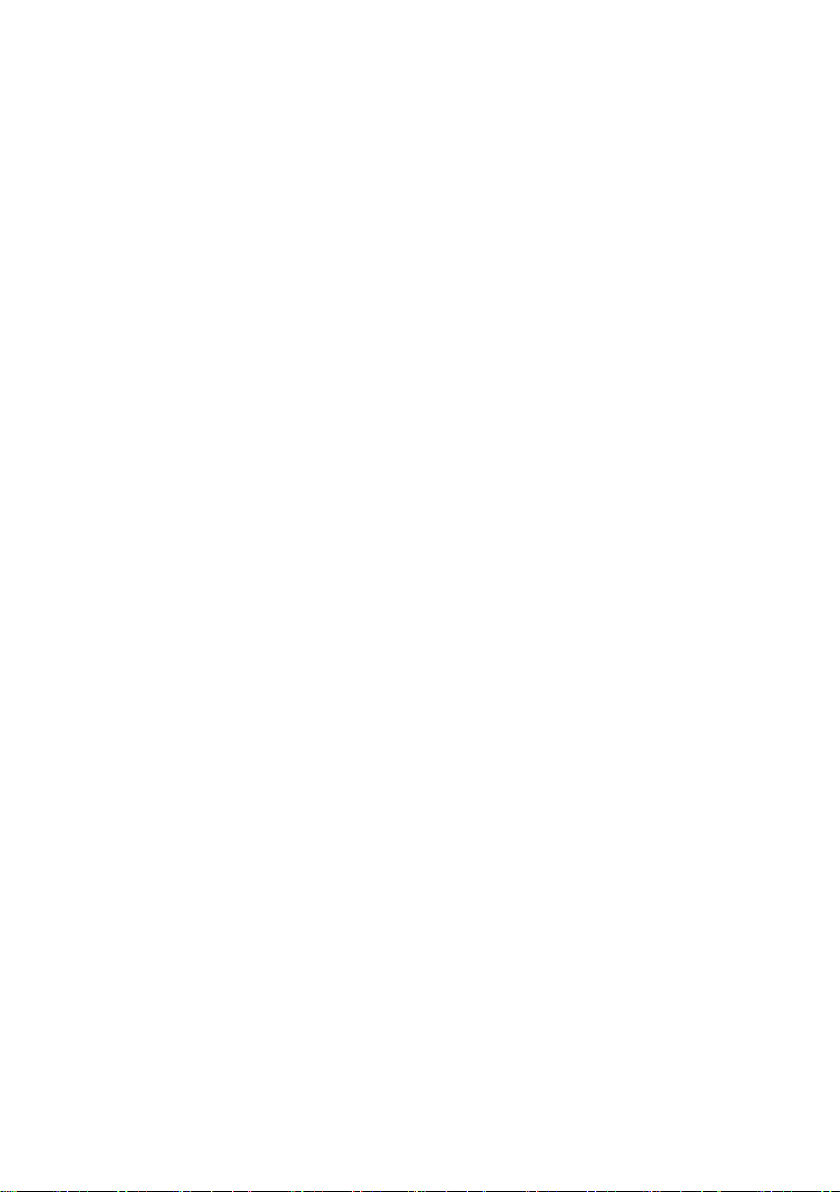
付録 D:ビデオグラフィーのヒント ........................................ 381
撮影計画の作成 ...................................................................................382
編集.......................................................................................................383
ビデオ編集の基本ルール ........................................................................386
サウンドドラックの制作 ............................................................................388
タイトル...................................................................................................390
付録 E:用語集 ............................................................. 391
付録 F:ライセンス規約 ................................................... 409
付録 G:キーボードのショートカット..................................... 415
索引 ............................................................................. 419
目次
xi
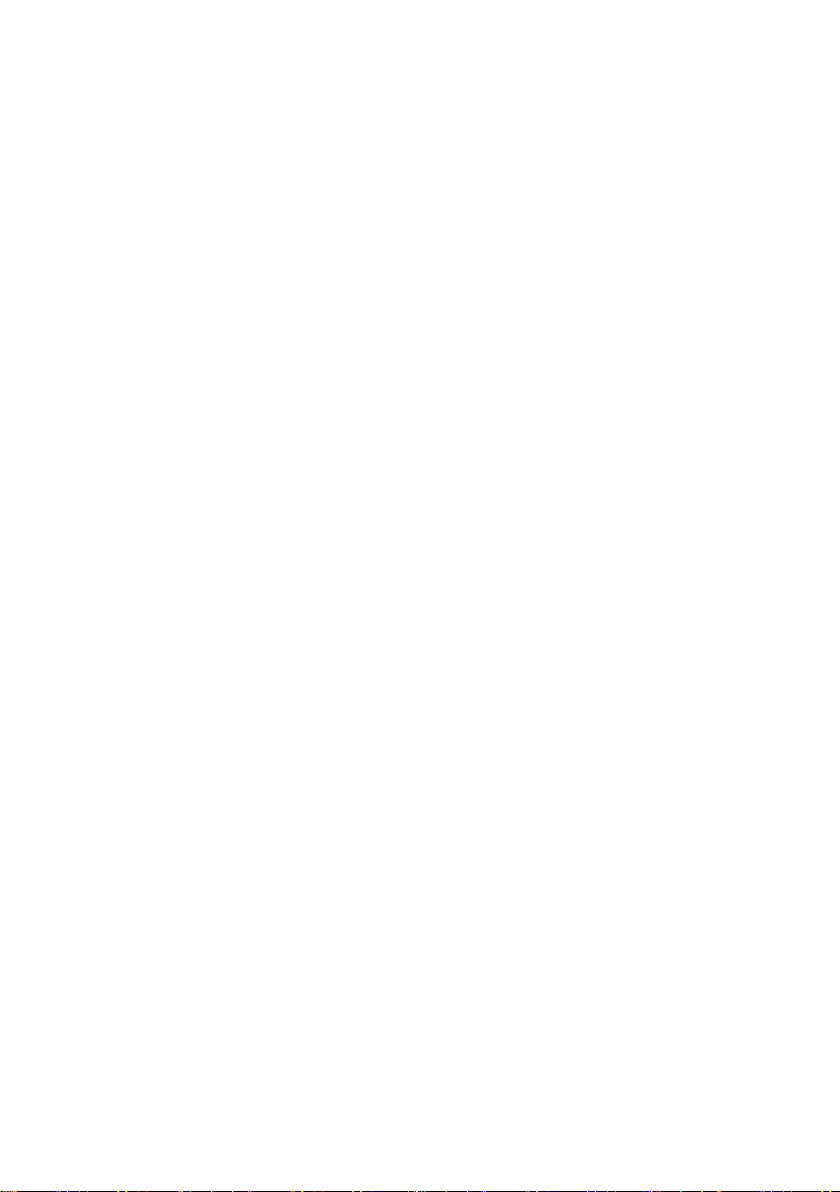
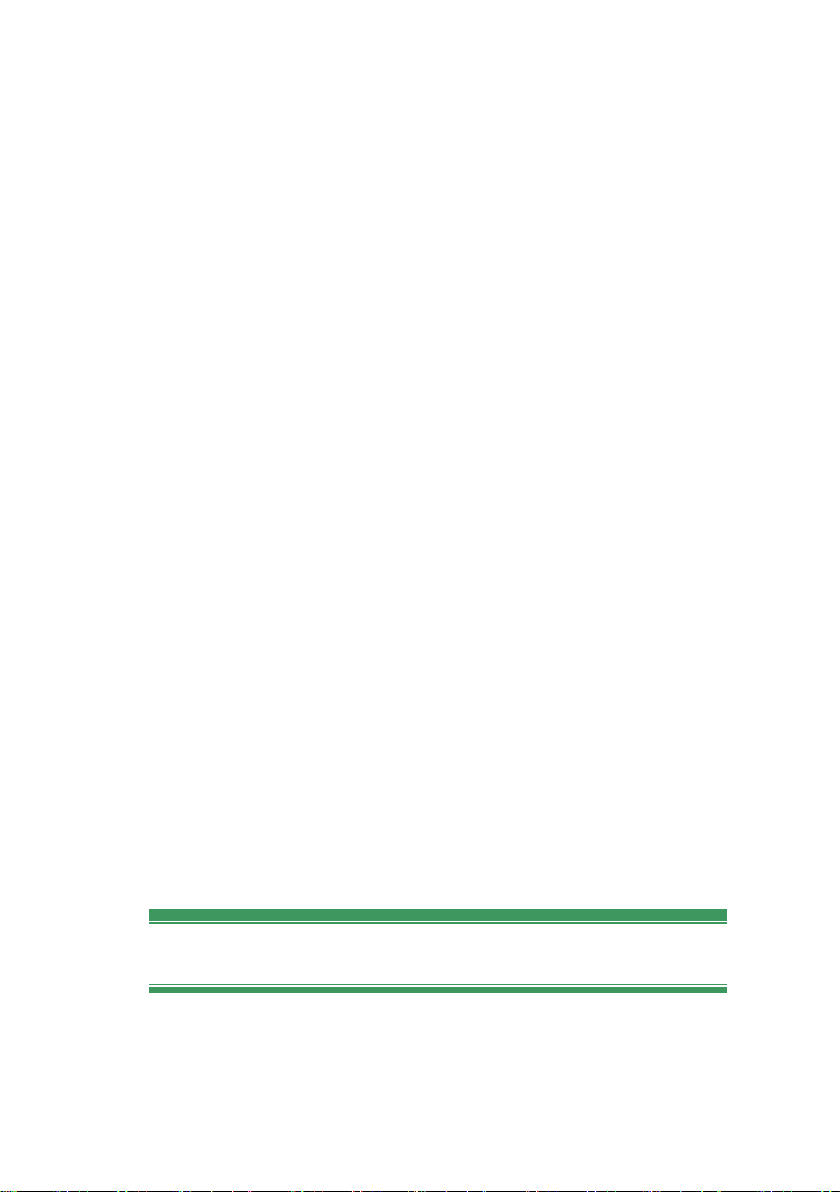
始める前に
Pinnacle Studio をお買い上げいただきまして、ありがとうご
ざいます。ソフトウェアを十分に活用していただけるよう、こ
のマニュアルをご利用ください。このマニュアルは、Studio
Plus を含む Studio の全バージョンについて説明します。バ
ージョン間の違いがある場合は、特記されます。ほとんどの
場合、「Studio」は、全バージョンを意味します。これまでに、
Studio をご利用になったことがないユーザーの方は、このマ
ニュアルをいつでも参照できる場所に保管してください。
始める前に
まず、第 1 章:Studio
トピックを読み、Studio の概要を理解 してください。初めて
使うユーザーには Sturio チュートリアルを参照することをお
勧めしています。チュートリアルを起動するには、Studio を
起動したときに表示される「スプラッシュ」画面でリンクをクリ
ックする、またはアプリケーションの[
アー
]メニューコマンドを実行します。
の使い方
に進む前に、次の 3 つの
ヘルプ
] ¾ [
ガイド付きツ
必要な機器
Studio ソフトウェアに加えて、Studio 編集システムを効果
てきに使用するには、この節に記載しているハードウェアの
xiii
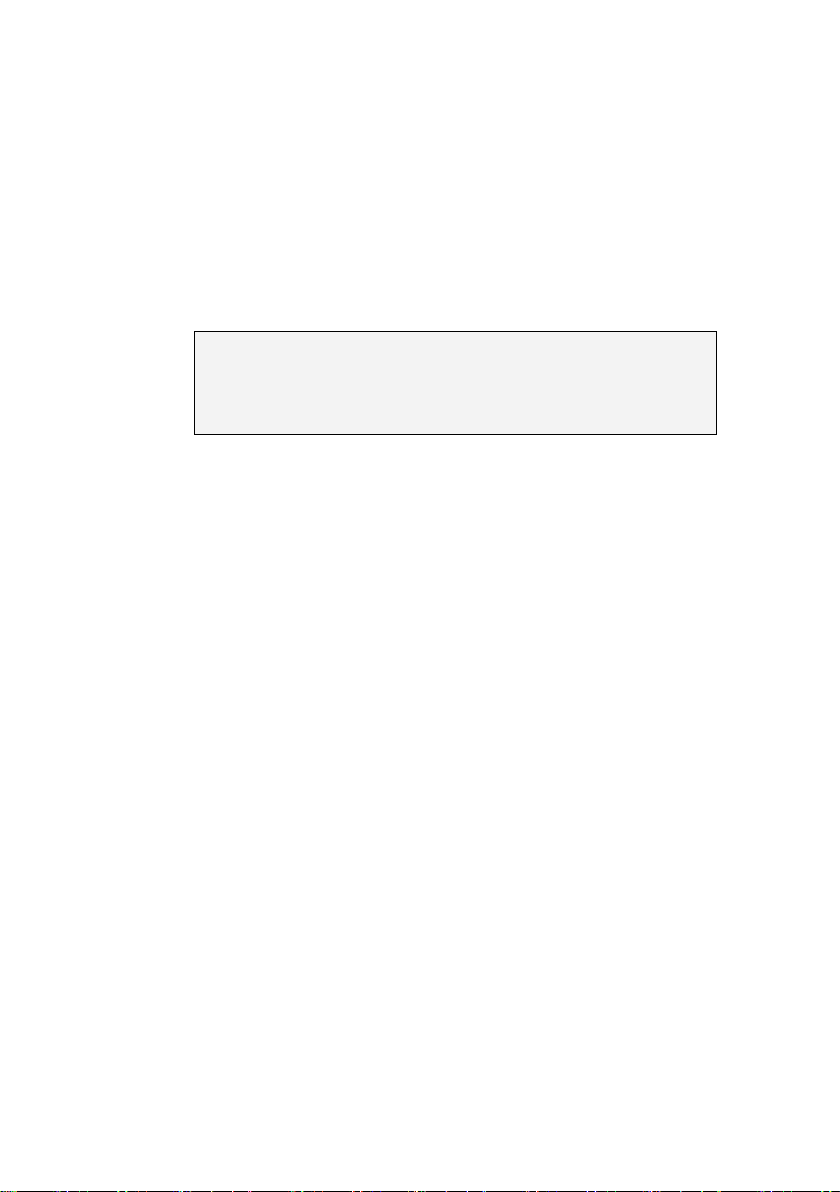
性能が必要です。さらに、仕様は重要ですが、それは全て
ではないことにも注意してください。ハードウェア装置が正し
く機能するかどうかは、メーカーが供給するドライバソフトウ
ェアにもよります。ドライバのアップデートやサポート情報につ
いてメーカーの Web サイトでチェックすると、グラフィックスカ
ード、サウンドカードおよびその他のデバイスの問題を解決
する上で役立つ場合があります。
注: ここに記載する一部の機能は、ご使用の Studio のバ
ージョンに応じて、インターネットからの無料または有料の
「アクティベーション」が必要です。
コンピュータ
• Intel Pentium または AMD Athlon 1.4 GHz 以上
(2.4 GHz 以上を推奨)。Windows Vista には Intel
Pentium HT または AMD Athlon 2.4 GHz または
1.6 GHz Dual コアが必要。
• 512 MB の RAM (1 GB 推奨)。HD または Vista には
1 GB が必要 (2 GB 推奨)。AVCHD には 1.5 GB が
必要 (Vista では 2 GB が必要)。
• SP2 付き Windows XP、または Vista。
• DirectX 9 以上に対応した 64 MB (128 MB 推奨) 付
き互換グラフィックカード。Vitascene フィルタを使用する
場合は 128 MB が必要。Vista には 128 MB が必要
(256 MB ATI Radeon 9600+ または NVIDIA
GeForce 6 を推奨)。HD および AVCHD 編集用には
256 MB が必要 (ATI Radeon 9600+ または NVIDIA
GeForce 6 を推奨)。
• DirectX 9 以上または互換のサウンド カード。
xiv Pinnacle Studio
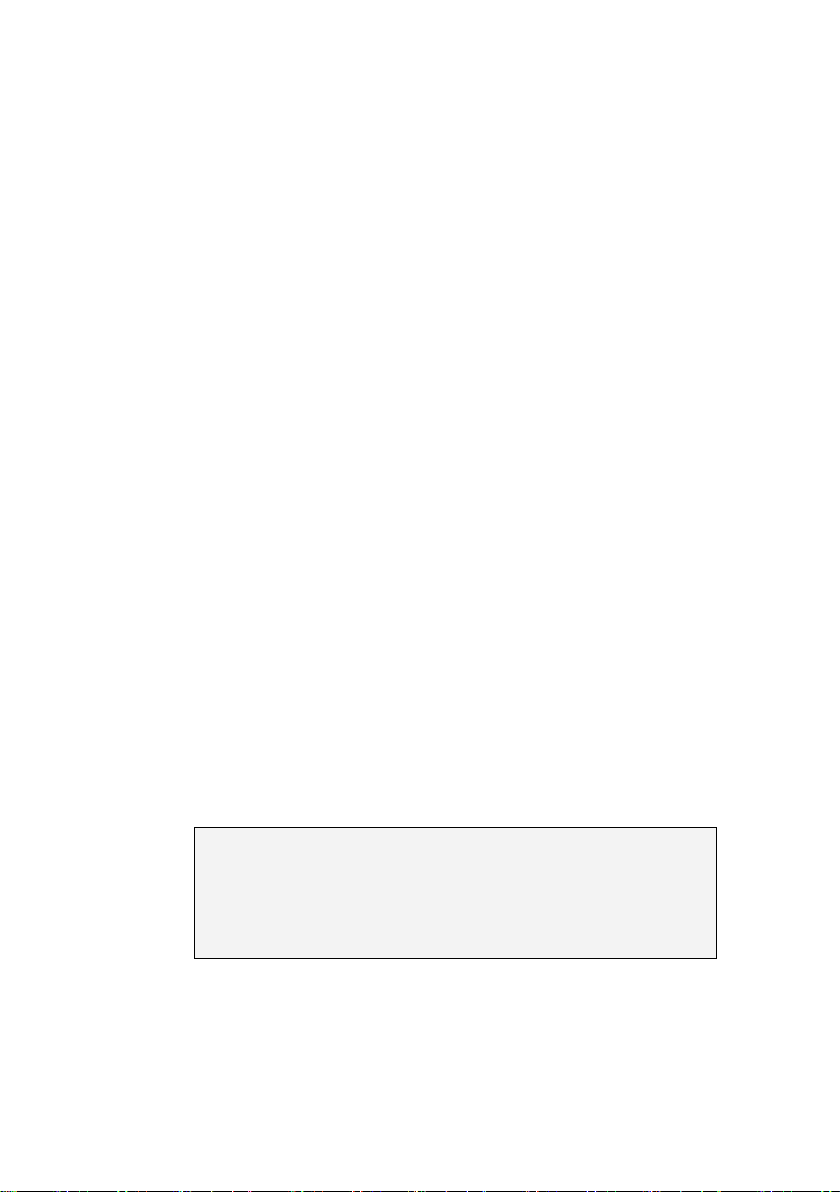
• ソフトウェアのインストール用に 1 GB のディスク空き容
量、またボーナスコンテンツのインストール用に 3+ GB の
空き容量が必要。
• ソフトウェアのインストール用 DVD-ROM。
次のアイテムはオプションです。
• VCD または SVCD の作成用 の CD-R(W) レコーダ
• DVD、HD DVD、AVCHD ディスク作成用 DVD-
/+R(W) レコーダ
• ブルーレイディスク (BD) 作成用のブルーレイ レコーダ。
• サラウンドサウンドミックスのプレビュー用サラウンドサウン
ド出力付きサウンドカード。
• マイク(ナレーションを録音する場合)
ハードドライブ
ハードディスクドライブには、4 MB/秒 の読み取りおよび書
き込み速度を維持できるだけの性能が必要です。ほとんど
のドライブは、この条件を満たしています。Studio では、最
初にキャプチャを行ったときに、ドライブが十分な速度を持
っているかをテストします。DV 形式のビデオは、毎秒あたり
ハードドライブの容量を 3.6 MB 使用します。つまり、4 分
30 秒の DV ビデオには、1 GB の容量が必要となります。
始める前に
ヒント:ビデオのキャプチャ専用のハードドライブを使用する
ことを推奨しています。専用ハードドライブを使うと、Studio
と Windows を含むほかのソフトウェアがキャプチャ中に必
要とする、ハードドライブの使用競合を回避できます。
xv
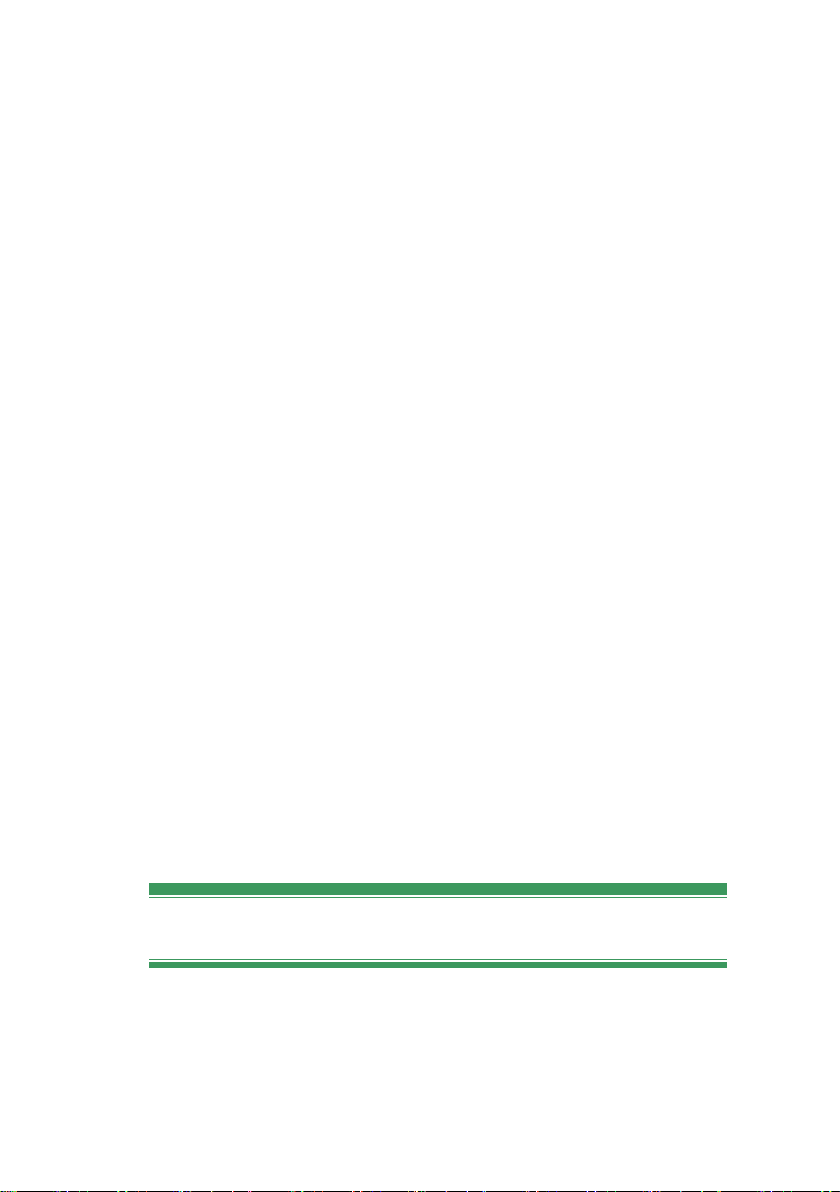
ビデオキャプチャのハードウェア
Studio では、デジタルまたはアナログを問わず、さまざまな
ソースからビデオをキャプチャすることができます。24 ページ
の「キャプチャハードウェア」を参照してください。
ビデオ出力のハードウェア
Studio では、次のような機器にビデオを出力することがで
きます。
• HDV、DV、または Digital8 方式によるビデオカメラやビ
デオデッキ。OHCI 互換または IEEE-1394(FireWire)
ポート(Pinnacle Studio DV に付属)が必要となります。
ビデオカメラは、DV 入力からの録画に対応している必
要があります。
• アナログビデオカメラ(8mm、Hi8、VHS、SVHS、VHS-
C、SVHS-C)またはビデオデッキ。アナログ出力には、
Pinnacle Studio DC10plus や Pinnacle Studio AV の
ような、アナログ出力の付いた Pinnacle カードが必要で
す。DV 信号をそのままアナログ出力できるような DV ま
たは Digital8 のビデオカメラやビデオデッキをお持ちの場
合には、Pinnacle Studio DV のような OHCI 互換の
IEEE 1394 (FireWire) ポートでも、アナログビデオカメラ
やビデオカメラへの出力ができます(第 15 章:
の作成」
を参照してください)。
「ムービー
表記と略記法
このガイドでは、マニュアルを有効に利用できるように、次の
ような表記法を用いています。
xvi Pinnacle Studio
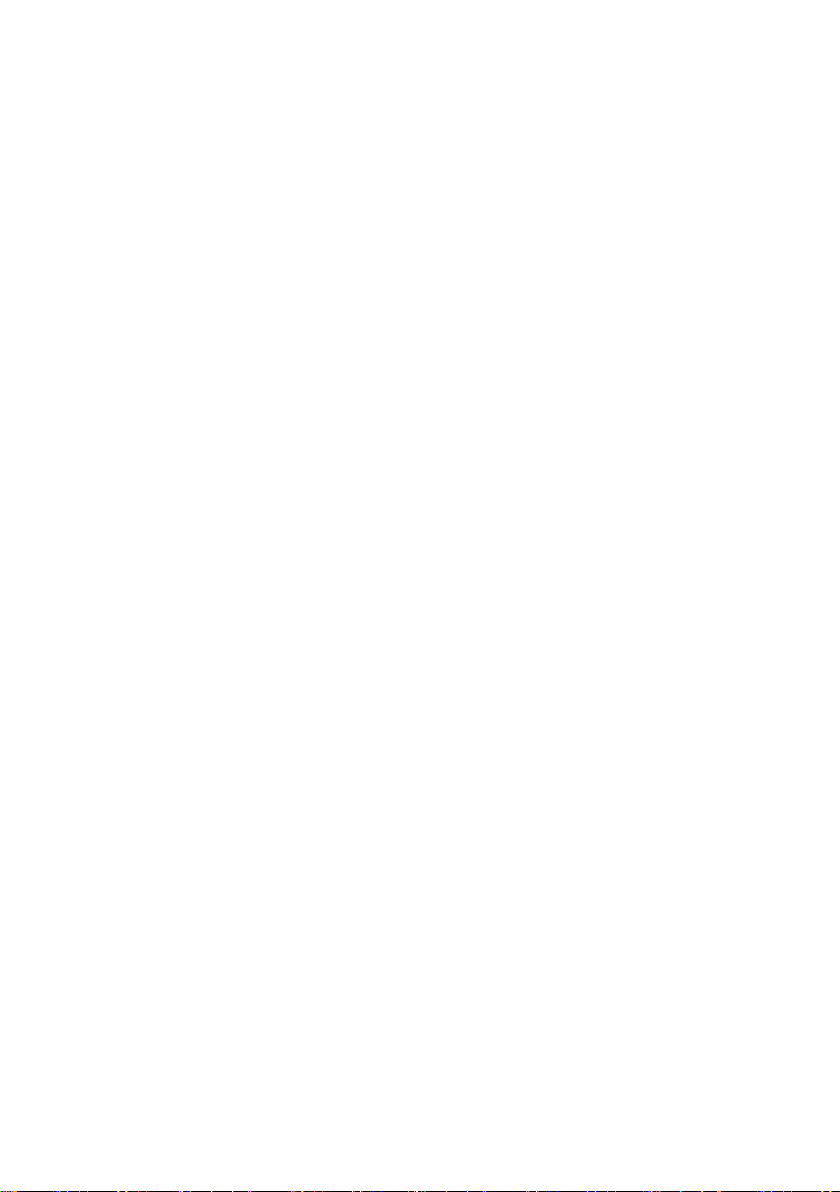
用語
Studio:「Studio」および「Studio Plus」は、この編集ソフト
ウェア本体を指します。
DV:「DV」という用語は、DV または Digital8 方式による
ビデオカメラ、ビデオデッキおよびテープを指します。
HDV:「高解像度ビデオ」フォーマットは、フレームサイズが
1280x720 または 1440x1080 のビデオを、DV メディアに
MPEG-2 フォーマットで録画することができます。
1394:「1394」という用語は、OHCI 互換の IEEE-1394、
FireWire、DV または iLink インタフェース、ポート、ケーブ
ルを指します。
アナログ:「アナログ」という用語は、8mm、Hi8、VHS、
SVHS、VHS-C、SVHS-C などの方式によるビデオカメラ
や VCR やコンポジットビデオ(RCA)、S ビデオなどのケー
ブルおよびコネクタを指します。
ボタン、メニュー、ダイアログボックス、およびウィンドウ
わかりやすいように、ボタンやメニュー関連の項目の名称は、
斜体
で、また、ウィンドウやダイアログの名前は、カッコに入
れて表記します。たとえば、
[タイトルの編集] のメニューを開くには、[
ボタンをクリックします。
メニューコマンドの選択
右向きの山カッコ記号(¾)は、階層メニューのパスを示し
ます。たとえば、
[ツールボックス] ¾ [BGM の作成] を選択します。
始める前に
xvii
編集
] メニュー
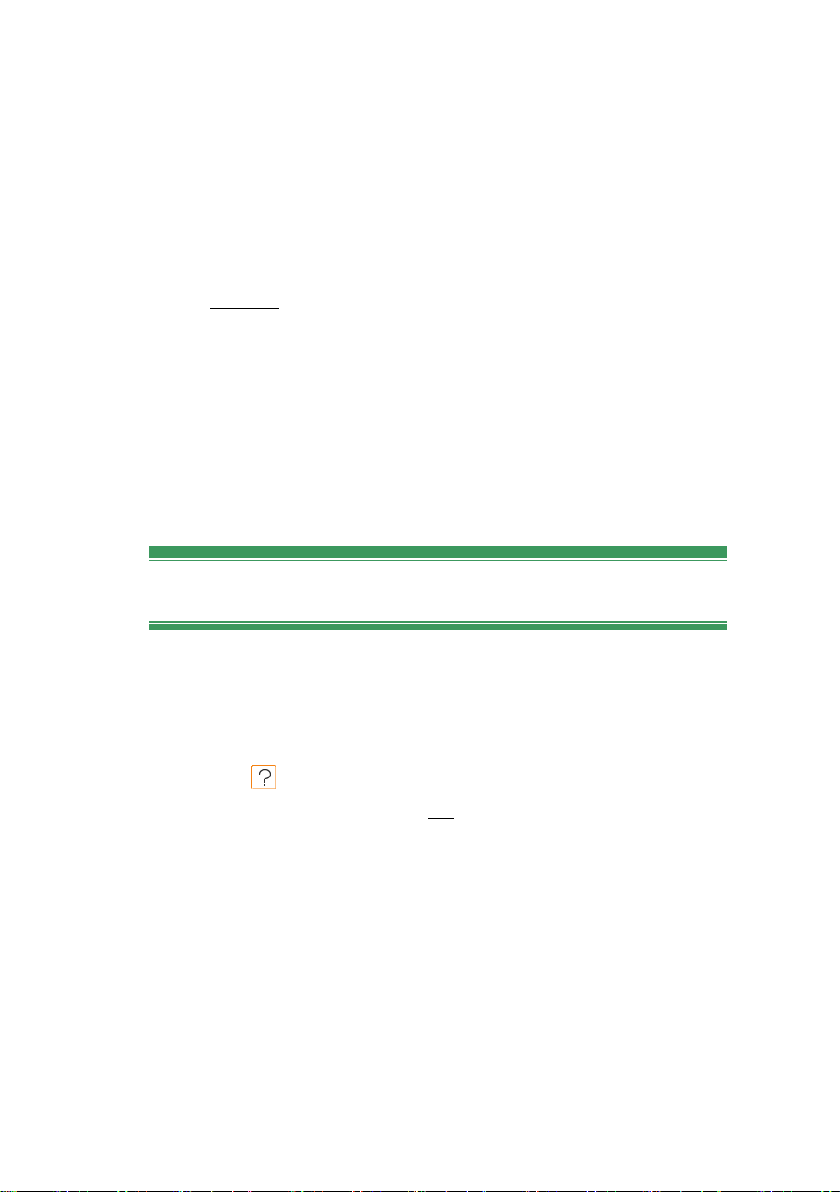
ーボードの表記法
キーは、最初の文字を大文字にし、下線をつけて表記し
ます。プラス記号(+)は、キーの組み合わせを表します。た
とえば、
タイムライン上のすべてのクリップを選択するには、
Ctrl+A を押します。
マウスクリック
特に指定がない限り、マウスクリックが必要な場合のデフォ
ルトは、つねに左マウスボタンのクリックとなります。
右マウスボタンをクリックして、[
エディタ
] を選択します。
タイトルに移動
]/[
メニュー
オンラインヘルプ
Studio には 2 通りのヘルプ付属しており、Studio の使用
中にいつでもご利用いただけます。
• ファイル形式:Studio メインメニューバーから [
タン を選択するか、[
ューの順に選択します。F1 を押して Studio ヘルプファイ
ルを開くこともできます。
• ヒント:ボタンやその他の Studio コントロールが実行する
操作について知るには、ボタンやコントロールにマウスポ
インタを合わせます。そのボタンやコントロールの操作を
説明する「ツールのヒント」が表示されます。
ヘルプ
] ¾ [
ヘルプトピック
ヘルプ
] メニ
] ボ
xviii Pinnacle Studio
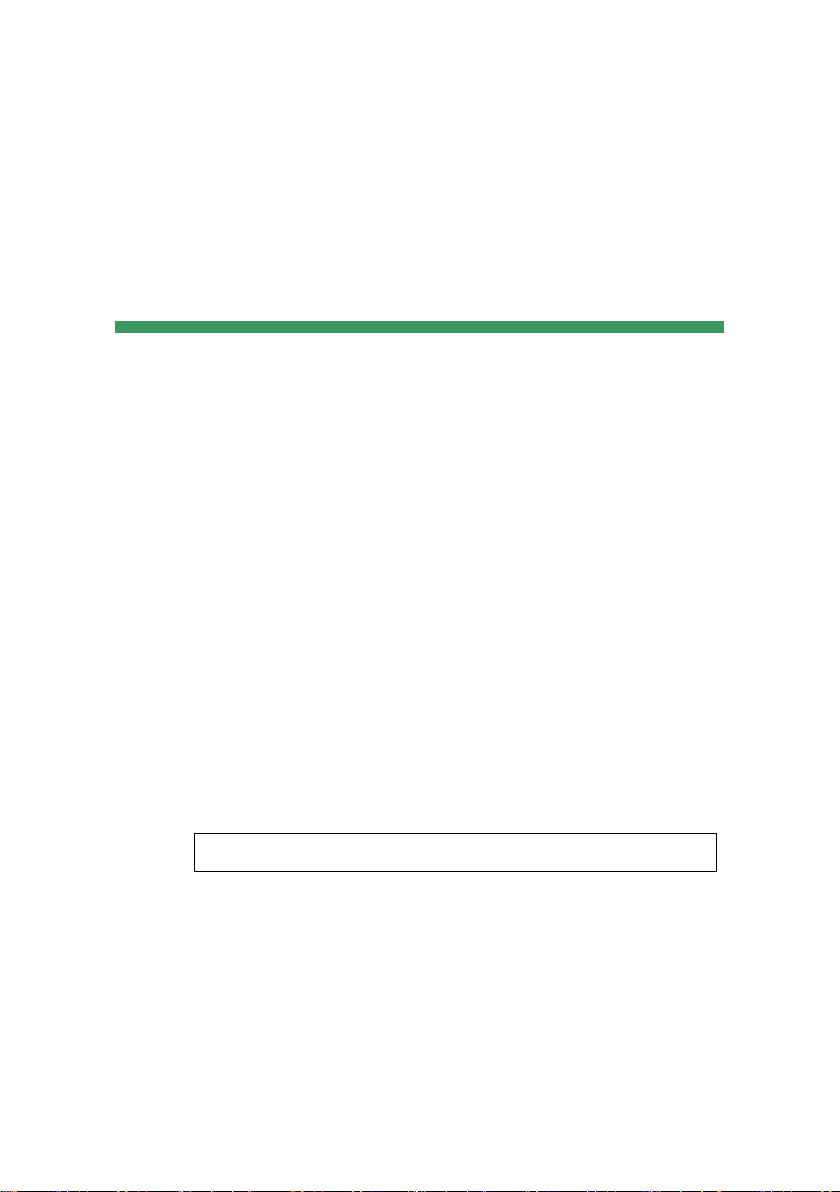
第 1 章:
Studio を使う
Studio
行います。
1. キャプチャソースのビデオ素材を PC のハードドライブに
「未処理のシーン」としてインポートします。素材には、
8mm、VHS などのビデオテープ、または HDV、DV または
Digital8 方式によるデジタルビデオテープ、ビデオカメラやウ
ェブカメラからのライブ映像などがあります。
キャプチャモードについては、第 2 章で説明します。
のキャプチャ」
2. 編集:素材を好みに合わせて配置して、場面を並べ替
え、不要な場面を取り除きます。トランジション、タイトル、
グラフィックなどのビジュアルおよびサウンドエフェクトや
BGM(バックグラウンドミュージック)のような補助的な音声
を追加します。DVD や VCD のオーサリングでは、視聴者
を用いたムービー作成は、次の
を参照してください。
利用状況:HDV キャプチャは、Studio Plus のみでサポートされます。
3
の手順を使って
「ビデオ
第
1 章: Studio
を使う
1
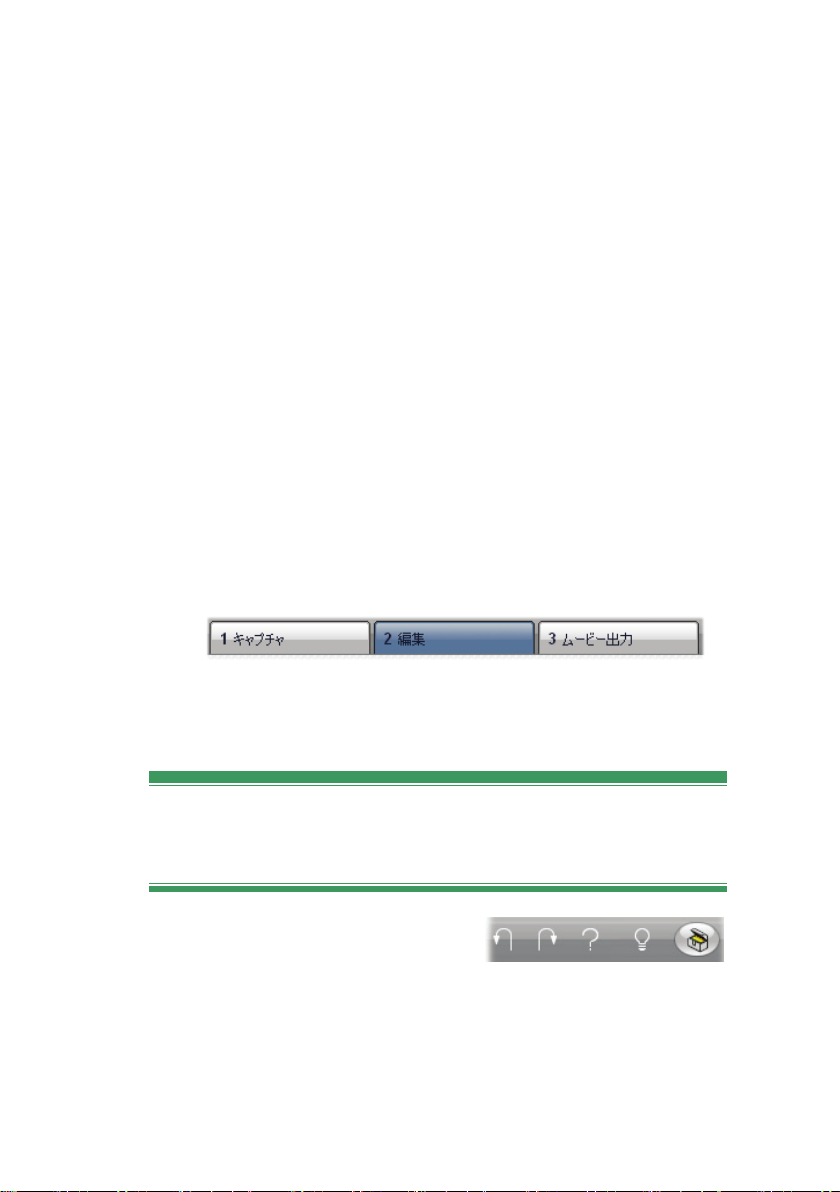
が表示環境をカスタマイズできるように、インタラクティブなメ
ニューを作成します。
編集モードは、Studio での主な作業領域となります。詳し
くは、後述の「編集モード」(4 ページ)を参照してください。
3. ムービーの作成:プロジェクトが完成した時点で、完成
作品を好みの形式に変換し、次のメディアに保存してムー
ビーを作成します。テープ、VCD、S-VCD、DVD、AVI、
MPEG、RealVideo、Windows Media。
ムービーの作成モードについては、第 15 章
成」
で説明します。
モードの設定
Studio ウィンドウの左上にある 3 つの
れかをクリックして、ムービー作成で作業する手順を選択
します。
モードを切り替えると、選択されたモードに必要なコントロ
ールが Studio の画面に表示されます。
「ムービーの作
モード
ボタンのいず
元に戻す、やり直し、ヘルプ、サポート、
およびプレミアム
選択したモードに関わらず、
[
元に戻す]、[やり直し]、[ヘル
プ]、[サポート]、[プレミアム] ボタンはつねに
ドウの右上に表示されます。
Studio
ウィン
2 Pinnacle Studio
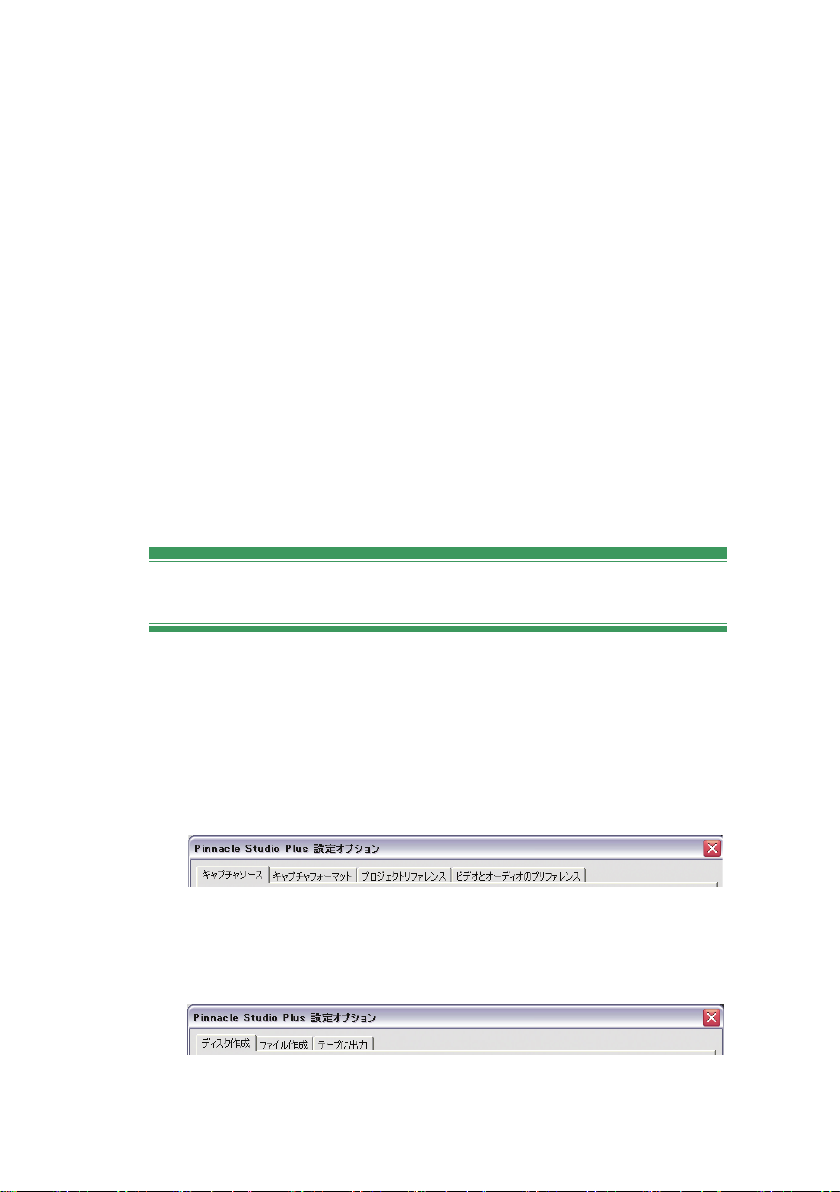
• [
元に戻す
] ボタンを使うと、現在のセッションでプロジェク
トに行った変更を、1 つずつ元に戻していくことができます。
• [
やり直し
• [
ヘルプ
] は、元に戻す操作を 1 つずつキャンセルします。
] ボタンは Studio の内臓ヘルプシステムを起動
します。
• [
サポート
] ボタンは、ウェブブラウザで、Studio のテクニカ
ルサポートサイトを開きます。
• [
プレミアム
] ボタンを使用して、プレミアムコンテンツを購
入およびインストールして Studio を拡張することができ
ます。詳しくは、13 ページを参照してください。
この
3
つ以外の
て変わります。
Studio
のコントロールは、各モードによっ
オプションの設定
第
1 章: Studio
Studio
ボックスを使って設定されます。
のオプションのほとんどは、2 つのタブ付きダイアログ
1 つ目のダイアログボックスには、キャプチャおよび編集モード
に関するオプションがあります。このダイアログボックスには、
4 つのタブがあります。
もう 1 つのダイアログボックスでは、ムービー作成モードに関
するオプションを扱います。このダイアログボックスには 3 つの
ムービー作成タイプに対応した 3 つのタブがあります。
を使う
3

これらのダイアログボックスの各パネルには、対応する
アップ
メニューのコマンド (例:
ス
) を使って個別に開くこともできますが、ダイアログボックス
を開くと、すべてのパネルにタブを使ってアクセスできます。
セットアップ
¾
キャプチャソー
セット
このマニュアルでは、混乱を避けるために、「[
ス
] オプションパネル」というように、異なるオプションパネルを
別々に扱います。
各ダイアログボックスのオプションの詳しい説明は、
の「
セットアップオプション
を参照してください。
」にあるます。
キャプチャソー
付録
「オプションの設定」
編集モード
Studio
最もよく使用するモードです。編集モードの画面は、大きく
3
アルバムには、キャプチャしたビデオシーンを含む、ムービー
に使用するリソースが保存されます。
ムービーウィンドウは、ビデオやサウンドクリップの並べ替え、
またはトランジションやエフェクトの追加など、ムービーの編
集を行う場所です。
は、起動時に編集モードで開きます。このモードは、
つに分かれています。
A
プレーヤーは、Studio で現在選択している項目の再生と
プレビューを提供します。ビデオのシーン、タイトル、サウンド
エフェクトといったアルバムの素材、またはトランジション、タ
イトル、エフェクト、複数のオーディオ トラックなどを含んだ
4 Pinnacle Studio
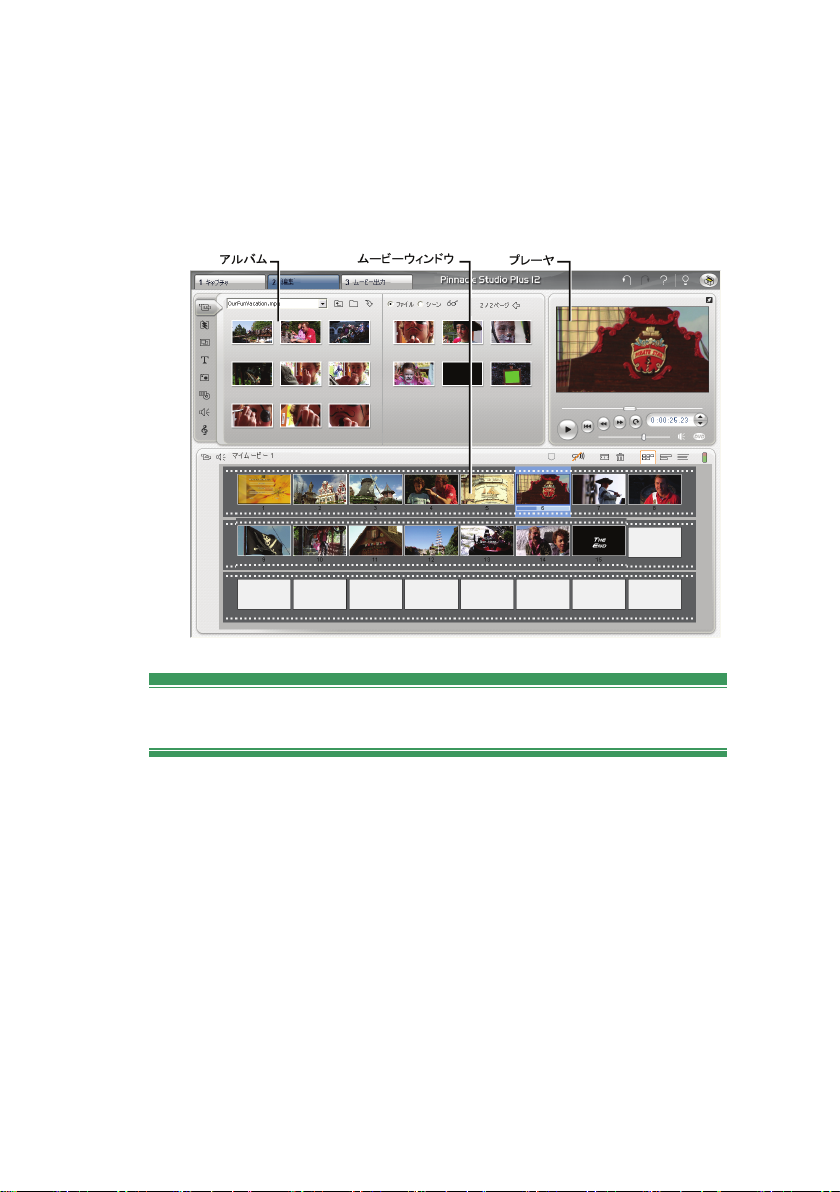
編集済みのムービーとして再生することができます。プレー
ヤについては、次に説明します。
第 3 章:「アルバム」および第 4 章「ムービーウィンドウ」を
参照してください。
第
1 章: Studio
プレーヤ
プレーヤは、編集後のムービーや、アルバムから選択した
素材のプレビューを表示する場所です。
プレーヤは、
の領域から構成されています。プレビューウィンドウは、ビデ
オ画像を表示するところです。再生コントロールは、ビデオ
を再生したり、ビデオ中の特定の位置に移動したりするの
に使います。再生コントロールには、
類の形式があります。
を使う
プレビューウィンドウと、再生コントロール
5
標準
と DVD の 2 種
の 2 つ
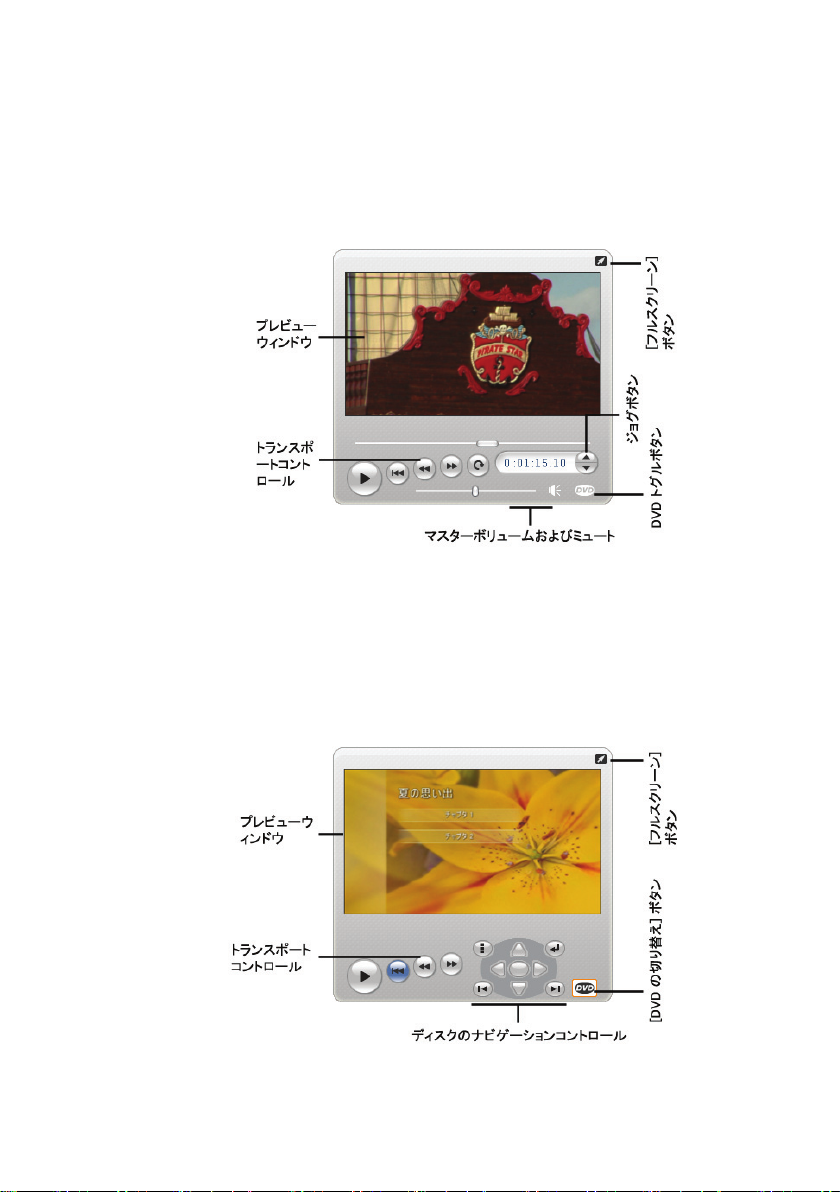
標準モード
標準の再生コントロールは、ビデオカメラやビデオデッキにつ
いているものとよく似ています。これらは、通常のビデオ表
示に使います。
DVD モード
DVD 再生コントロールは、DVD プレーヤやリモコンに付い
ているナビゲーションコントロールに似ています。DVD、
VCD、SVCD などのディスク作品で、メニュー操作も含め
たプレビューを行う際には、このコントロールを使います。
6 Pinnacle Studio
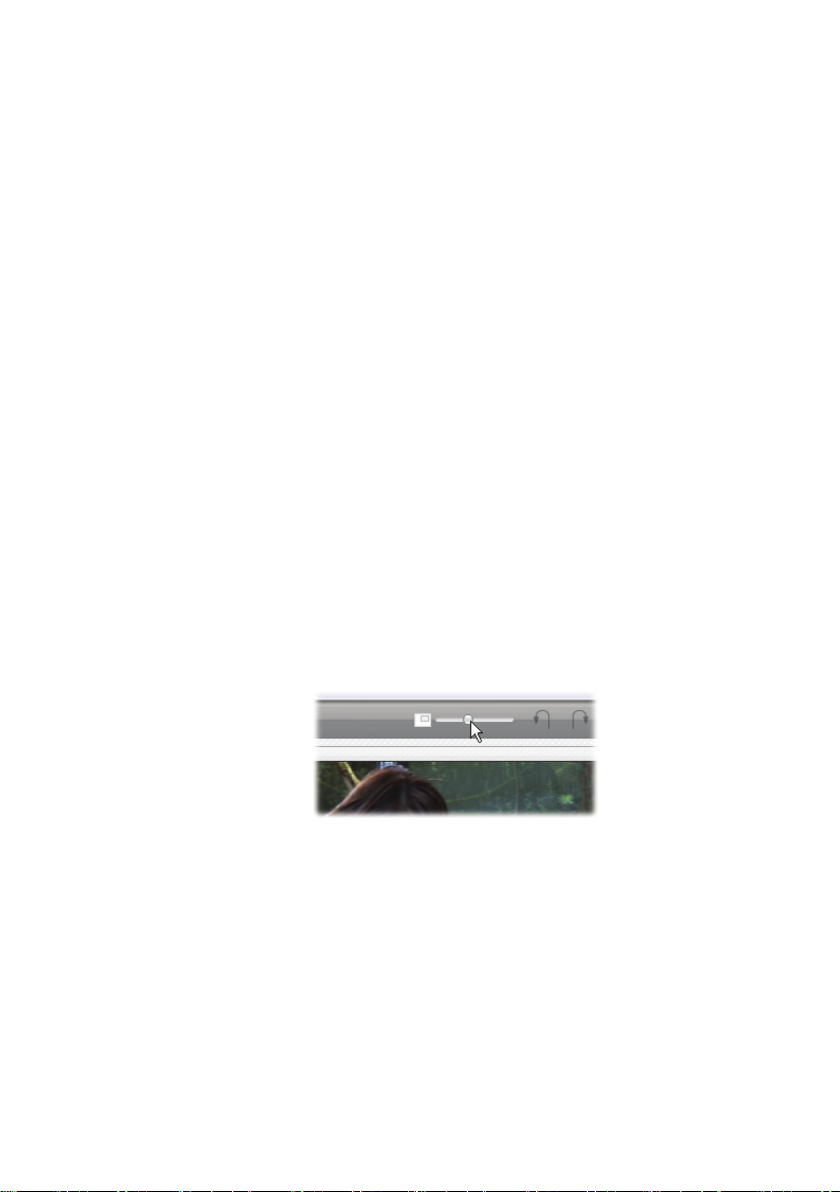
プレビューウィンドウ
プレビューウィンドウは、Studio の中でも最も頻繁に使われ
る部分です。プレビューウィンドウは、次のものを表示するた
めにも使用します。
• あらゆる種類のアルバムコンテンツ
• 自作ムービーの静止画またはタイトル
• パラメータコントロールを調整して変更したビデオエフェクト
• ビデオからの静止フレーム
静止フレームを見る際には「ジョグ」コントロールを使って、
単一フレームごとにどの方向へも進むことができます。
ビデオプレビューのサイズ変更
画面の寸法が許す場合、Studio では [プレーヤサイズ] ス
ライダを使って、プレーヤを大きくすることにより、ビデオプレ
ビューを大きくすることができます。これは、表示の再編成
が可能な場合に、プレーヤの上の [元に戻す] ボタンの左
に表示されます。
第
1 章: Studio
コントロールノブを右方向へドラッグするとプレーヤサイズが
増し、左方向へドラッグすると小さくなります。ノブを左端に
するとサイズは最小になります。これはデフォルト設定です。
を使う
7
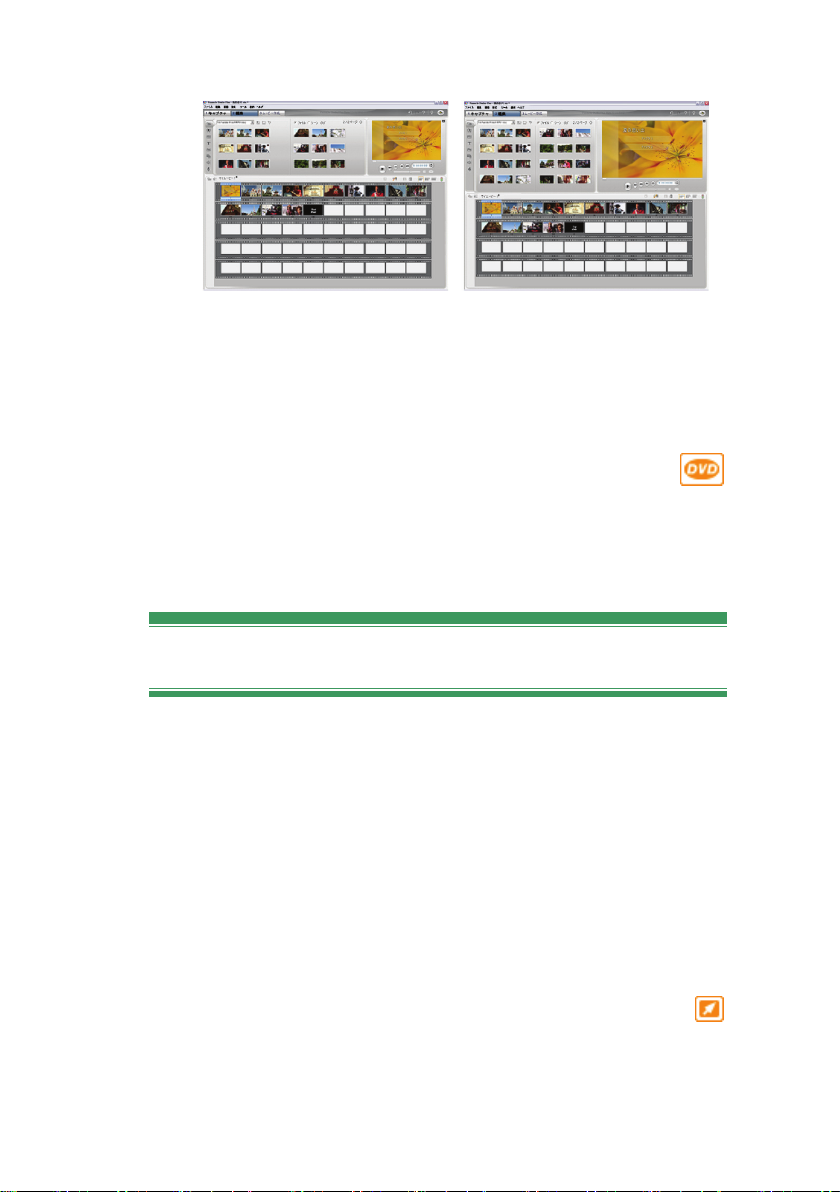
プレーヤのサイズを変更すると、画面の「割り当て」を
最適化して、より大きなビデオプレビューを実現することが
できます。
[DVD
の切り替え
プレイヤの右下にある [DVD
再生モードの切り替えを行います。このボタンは、編集中
のムービーに少なくとも 1 つのメニューが含まれている場合
にのみ有効になります。
] ボタン
の切り替え
] ボタンで
再生コントロール
プレーヤでは選択した再生モードにより、2 通りの再生コン
トロールのどちらかが表示されます。
通常のビデオのようにムービーを再生する場合は、
再生コントロール
DVD メニューナビゲーションを使用しているときは DVD
生コントロール
って、オプティカルディスクのように再生できます。両グループ
のコントロールについては下記を参照してください。
を選択してください。作成したムービーが
で、インタラクティブな画面表示メニューを使
標準の
再
[
全画面のプレビュー] ボタン:
ウィンドウの右上にあり、全画面のプレビューに切り替える
ためのボタンです。このボタンは両方の再生モードに適用さ
8 Pinnacle Studio
このボタンはプレビュー
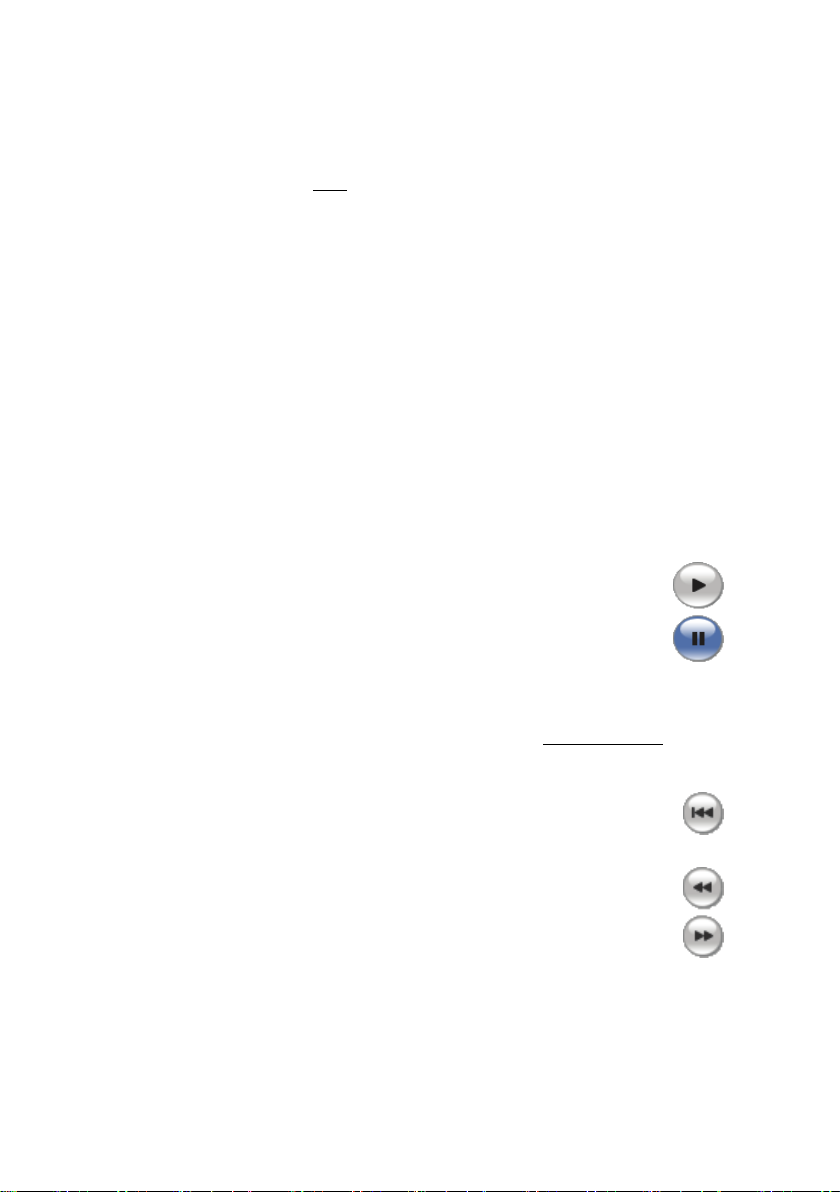
れます。単一モニタシステムで、全画面の表示はムービー
終了ととも自動的に終わります。または、スクリーンをダブル
クリックするか Esc キーを押して終了することもできます。複
数モニタシステムに適用する設定は、[ビデオとオーディオの
プリファレンス]パネルの[
ビデオプレビュー
]オプション (318 ペ
ージ) を参照してください。
[
ビデオとオーディオのプリファレンス
[
ビデオプレビュー
] オプションを使うと、システムに接続され
] オプションパネルにある
ている場合は、2 台目のモニタで、全画面プレビューを直
接表示できます。Studio Plus 内で、必要に応じて、プレビ
ューを外部デバイスにも送ることができます。
標準再生コントロール
次のボタンにより、プレーヤでの再生を制御します。
第
1 章: Studio
再生/一時停止:[再生
] ボタンは、ムービーを現
在位置からプレビューします。プレビューが始まると、
[
再生
] ボタンは [
一時停止
] ボタンに変わります。
再生が一時停止されている場合は、一時停止し
た場所に該当するアルバムのシーンやムービーウィンドウの
クリップが選択された状態になります。スペースバーを押し
て、再生の開始と停止を制御することもできます。
始めに戻る:
これは再生を中断し、プレビューしてい
る映像の最初のフレームへ戻るためのボタンです。
早送り、巻き戻し
これらのボタンは通常のスピード
の 2 倍、4 倍または 10 倍の速度で早送り再生、
巻き戻し再生を行います。作業したいビデオのある
部分をざっと見るときに使います。ボタンを繰り返し押すと、
再生スピードを選択できます。
を使う
9
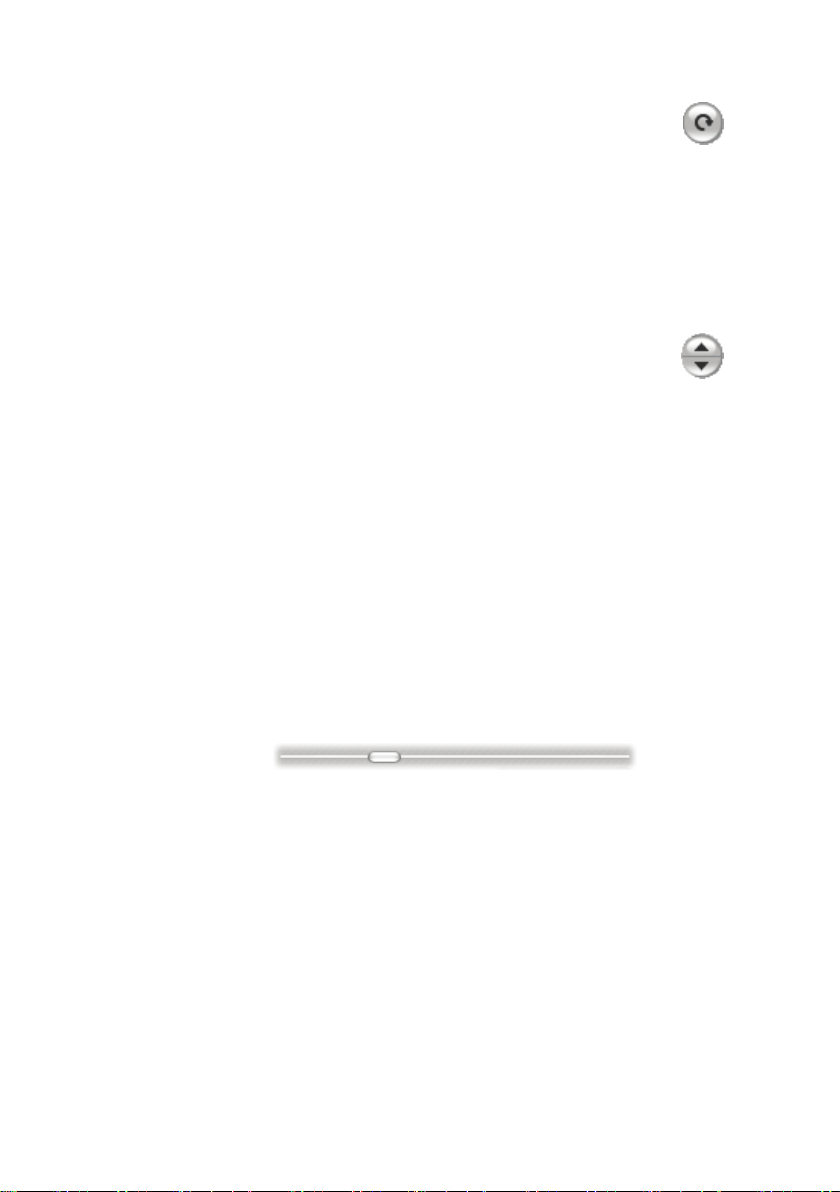
ループ:
このボタンは、現在選択しているクリップを、
ムービーウィンドウで繰り返し再生します。この昨日
は、アドオンエフェクトやトランジションを選択し編集する場
合に特に便利です。再生ボタンのいずれかをクリックすると、
ループを停止できます。[ループ] ボタンは、ループがアクティ
ブの間、点灯します。ループは、再生速度を切り替えても
維持されます。
ジョグボタン:
この 2 つのコントロールにより 1 フレーム
ずつ前後することができます。フレームの代わりに秒、
分、時間で移動するには、カウンターの該当するフィールド
(下図を参照)を選択し、ジョグボタンを使って変更します。
プレーヤのスクラバー
編集したムービーやキャプチャしたビデオの見たい部分にす
ばやく移動するにはこのプレーヤスクラバー機能を使います。
スクラバーの位置は、キャプチャしたビデオファイル(現在の
シーンだけでは
けでは
ない
ない
)や編集後のムービー(現在のクリップだ
)の中での、現在のフレームの位置に対応して
います。つまり、スクラバーのバーは、つねに表示中のコンテ
ンツ全体の長さを表していることになります。
スクラバーを動かすと、プレビューウィンドウには現在のフレ
ームが表示されます。ムービーウィンドウで [オーディオスクラ
ビング]ボタンを有効にすると、スクラブするにつれてムービー
のオーディオのスナッチも聞こえます。詳しくは、68 ページを
参照してください。
プレビューの表示がスクラバーの動きにどこまで追従するか
は、お使いのコンピュータの処理速度に依存します。プレー
ヤのスクラバーをゆっくり動かすと、プレビュー表示もゆっくり
反応します。スクラバーの移動速度を速くするにつれて、プ
10 Pinnacle Studio
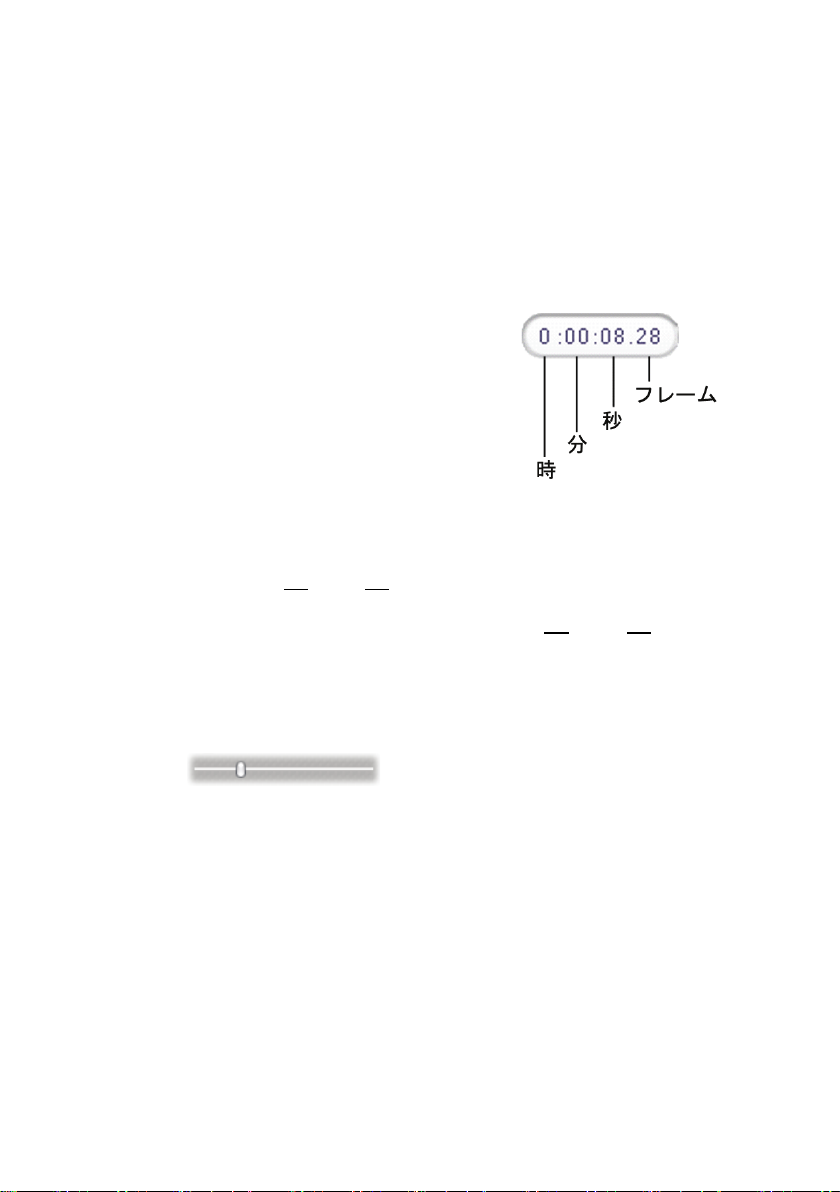
レビューはフレームを読み飛ばすようになります。どのぐらい
速く移動するとフレームが読み飛ばされるかは、お使いのハ
ードウェアによって異なります。スクラバーを使用して表示し
ているムービーの全長が長いほど、プレビューの画質も落ち
ます。
カウンター
カウンター
は、現在の位置を、時、
分、秒、およびフレーム数で表示
します。カウンターのフィールドを直
接変更して、表示または再生を
開始する正確なフレームを選択
できます。カウンターのフィールドを
変更するには、変更したい数字をクリックして、新しい値を
入力します。異なるフィールドに移動するには、もう一度ク
リックして、左および右方向矢印キーを使用します。
カウンターの横にあるジョグボタンまたは上および下方向矢
印キーを使って、選択したフィールドの値を変更することも
できます。
マスター音量調節レバー
このコントロールは、プレビュー再生時のオーディオの音量を
設定します。これは、システムのボリューム調整ツールを使
用して、サウンドカード上のマスター音量を上げるのと同じ
です。Studio がムービー作成モードで作成する最終作品
の音量には影響しません。
第
1 章: Studio
右に位置する小さなスピーカーのアイコンは、再生中に
ターのミュート
を使う
ボタンとして機能します。
11
マス
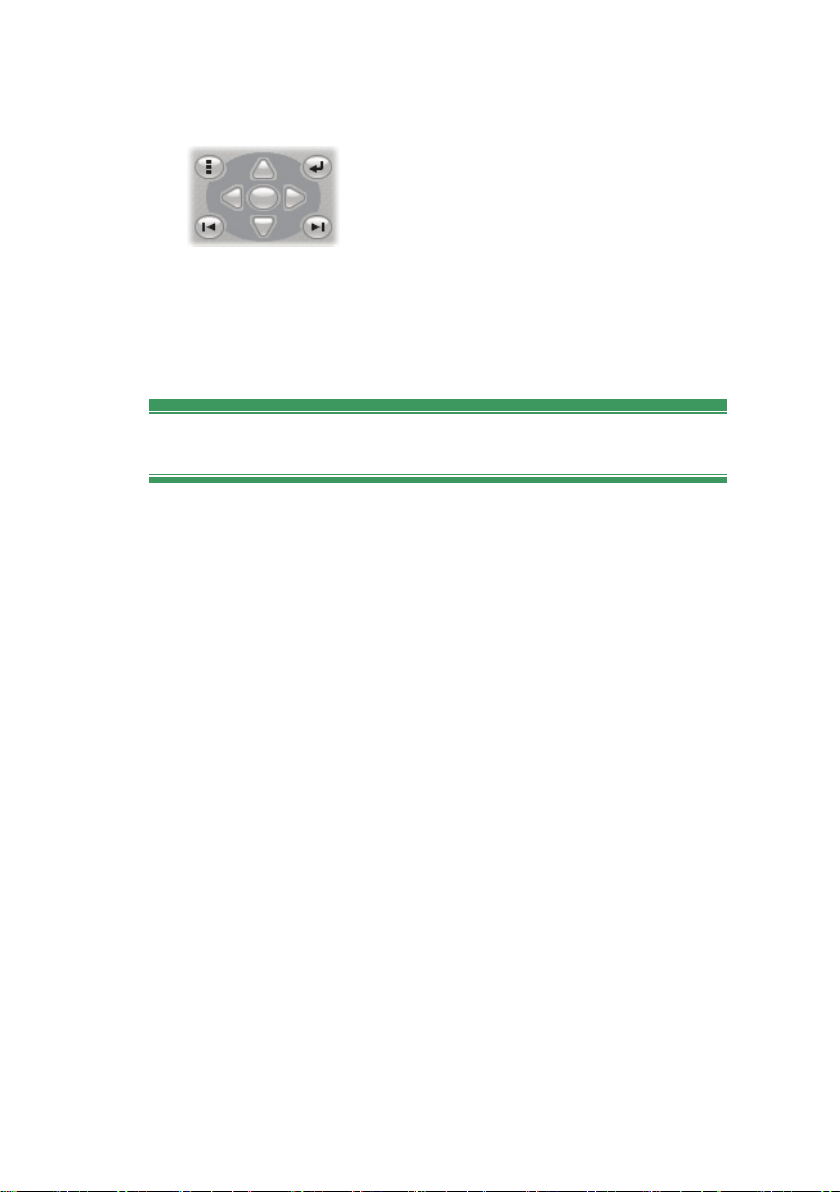
DVD 再生コントロール
このコントロールには、上で詳しく説明し
た 4 つの標準的なトランスポートボタン
(
再生/一時停止、巻戻し、早送り、始
トロール
めに戻る
が含まれています。DVD
)に加えて、DVD
プレーヤコントロール
プレーヤコン
いては、211 ページの「DVD プレーヤコントロール」を参照
してください。
高度な編集
高度な編集については、次のトピックを参照してください。
• 第 5 章:「ビデオクリップ」
• 第 6 章:テーマとテーマの編集
• 第 7 章:ビデオエフェクト
• 第 8 章:「Studio Plus を使った 2 トラック編集」
につ
• 第 9 章:「トランジション」
• 第 10 章:「静止画像」
• 第 11 章:「DVD メニュー」
• 第 12 章:「タイトルエディタ」
• 第 13 章:「サウンドエフェクトおよびミュージック」
• 第 14 章:オーディオエフェクト
12 Pinnacle Studio

Studio の拡張
より活気のある作品を仕上げるには、ビデオやオーディオの
フィルタ、アニメーションによるトランジション、タイトル、VCD
および DVD メニュー、テーマ、サウンドエフェクトなどを使い
ます。
Studio には、広範囲に選択された数百のコンテンツアイテ
ムと特殊効果が含まれていますが、必要に応じて増やすこ
ともできます。基本のセットではないフィルタ、トランジション、
メニュー、エフェクトを使用する場合は、使いやすいアップグ
レードメカニズムを使って、プログラムを開いたまま必要な
素材を探して購入し、インストールできます。
左側に表示されるアイコン Hollywood FX トラン
ジションなどのプレミアムコンテンツの項目が、アイ
コンの左上に小さい宝箱の記号を付けて Studio
で一覧表示されます。この種の項目は、
呼ばれるコードを購入することで、アップグレードできます。
それぞれのキーは、複数の項目を含むグループまたは関連
した
コンテンツのテーマパック
を使える状態にします。
使用開始キー
と
購入する前にボーナスコンテンツを実際に使ってみて要求
しているものに合っているかどうかを確認することができます。
そのアイテムのアクティベーションコードを購入しない場合は、
ムービーのプレビューやムービーを作成する場合にウォータ
ーマークが表示されます。
新しいツール、メディア、フロンティア
Studio 内では、メディアやフィルタを次の 3 つの方法を使っ
て購入できます。
第
1 章: Studio
を使う
13

• [
ヘルプ
] ¾ [
使用開始キーの購入
] メニューコマ
ンドを使う(または、Studio 画面の右上にある
[
プレミアム
] ショートカットボタンを使う)
これにより、興味のあるプレミアコンテンツのカタログペー
ジにアクセスできる特別な参照ウィンドウが開きます。
• [
追加トランジション
[
追加メニュー
]、[
追加テーマ]、[追加サウンド
] のアルバムコマンドを使う
これらのコマンドは、アルバムの該当するセクションのドロ
ップダウンリストにあります。これで、プログラムインストー
ルには含まれて以内追加プレミアコンテンツのダウンロー
ド、試用、購入が可能になります。
]、
• Studio にある [
アクティブ
] ボタンをクリックします。
これらのボタンは、プレミアコンテンツが Studio 内のディス
プレイにある場合に表示されます。[
ツールや [
ビデオエフェクト
] ツールに表示される上のボタ
オーディオエフェクト
ンは、オーディオまたはビデオエフェクトのパックをアクティブ
にできます。アルバムに同様のボタンがある場合には、テ
ーマパックとしてアルバムページにあるメディアを購入でき
ます。
アクティベーションの仕組み
Studio のプレミアコンテンツの「アクティベーション」は、
Studio がインストールされている 1 台のマシンで、コンテン
ツを制限なく使用できるライセンスを取得することを意味し
ます。ランセンスのメカニズムは、関係した 2 つの異なるコ
ードを使います。
• 購入する各プレミアコンテンツの
使用開始キー
]
14 Pinnacle Studio

• コンピュータに Studio をインストールしたときに生成され
る番号であるパスポート [
ヘルプ
] ¾ [
マイパスポート
ニューコマンドを選択して、パスポートを表示できます。
パスポートは、1 台のコンピュータに特有であるため、
Studio を異なるマシンにインストールする場合は、新しい
使用開始キーを取得する必要があります。これらは無料
で提供されますが、取得した Studio とプレミアコンテンツの
ユーザーライセンスは、新しいマシンのみに適用されます。
注:パスポートは、個々のコンピュータに特有ですが、拡張
カード、ドライブ、メモリの追加や削除など、ハードウェアに
対する通常の変更には影響されません。
インターネット接続がない場合…
Studio をインストールしたコンピュータでインターネット接続
が使用できない場合でも、プレミアコンテンツの使用開始
キーを購入し、適用できます。Studio 内のロック解除リンク
をクリックすると、購入するコンテンツの注文に必要な情報
を含むダイアログが表示されます。必要な情報は、次のと
おりです。
] メ
第
1 章: Studio
• コンテンツを使用開始にできるインターネットの URL
• Studio プログラムと使用開始にする項目の識別番号
• パスポートとシリアル番号
ほかのコンピュータからこの URL アドレスにナビゲートし、情
報を入力して、指示どおりに購入を完了します。[
¾ [
使用開始キーの入力
] メニューコマンドを使って、
ヘルプ
Original のコンピュータでコンテンツをアクティブにする使用
開始キーを入手します。
を使う
15
]

プレミアムコンテンツの表示および非表示
Studio で利用できるプレミアムコンテンツや機能を表示し
ない場合は、 [
開き、[
示
プレミアムコンテンツの表示
] のいずれか、または両方の選択を解除します。(315 ペ
プロジェクトプリファレンス
] と [
] オプションパネルを
プレミアム機能の表
ージ参照)
旧バージョンの Studio からコンテンツをインポートする
Studio の旧バージョンを所有していれば、「ボーナスコンテ
ンツ」や「プレミアムパック」、またはシステムに接続されてい
るハードドライブなどにコンテンツが保存されているはずです。
Stuido の「コンテンツ転送」ウィザードでは、そのような素材
の場所を指定して現バージョンのソフトウェアで使えるように
インポートする処理を順を追って行います。ウィザードでは
以下の項目の処理が行えます。
• タイトル
• ディスクメニュー
• サウンドエフェクト
• Hollywood FX 3D トランジション
• RTFx ビデオエフェクト
ウィザードを起動するには、コンピュータの[
ログラム]
ンテンツ転送
16 Pinnacle Studio
メニューから Studio を選択して、
]を選択します。
スタート]
[ツール]
¾
¾ [
[プ
コ

第 2 章:
ビデオのキャプチャ
キャプチャ
とは、ビデオカメラのようなビデオ素材からビデオを
PC ハードドライブにインポートする過程のこと指します。
「キャプチャファイル」からのクリップは、編集後のムービーの
素材として Studio の中で使用できます。Studio の編集モ
ードでアルバムへのキャプチャファイルを開くことができます
(第 3
章:「アルバム」
キャプチャは、ビデオシーンを使う最初の手順です。
を参照)。
Studio では、デジタル (DV、Digital8、MicroMV) アナロ
グどちらのビデオソースからでもキャプチャを行うことができま
す。お手持ちの機器からキャプチャするための Studio 設定
については、24 ページの「キャプチャハードウエア」を参照し
てください。
利用状況:Studio Plus のみでは、HDV ビデオカメラからのビデオキャプチャがサ
ポートされます。
第
2 章:
ビデオのキャプチャ
17

キャプチャモードの切り替え
キャプチャを行うには、まず、画面上部の [
キャプチャ
] タブ
をクリックして、Studio をキャプチャモードに切り替えます。
これで、キャプチャモードのインターフェイスが開き、ビデオキ
ャプチャの設定と実行が可能になります。インターフェイスの
詳細はアナログとデジタルのビデオソースで若干異なります。
この章のトピック
• 次の「キャプチャモードインターフェイス」ではアナログとデ
ジタル方式の両方のコントロールと画面について説明し
ます。
• 「キャプチャプロセス」(23 ページ)では、お手持ちのハー
ドウエアに合った設定方法やステップごとのキャプチャ方
法
、「自動シーン検出」
• 「デジタルキャプチャ」(29 ページ)と「アナログキャプチャ」
機能について説明します。
(32 ページ)では、それぞれのソースに合った具体的なト
ピックについて説明しています。
• Studio では、ビデオキャプチャの他に、ビデオ素材を取り
込む方法が 2 つあります。これらには [
のコマンドからアクセスできます。[DVD
ート
] (34 ページを参照) では、DVD ディスクやイメージ
からファイルをインポートできます。[
インポート
] (36 ページ) では、多くのビデオカメラやデジタ
ファイル
] メニュー
タイトルをインポ
デバイスからメディアを
ルカメラなど、内蔵ストレージ付きの補助デバイスからフ
ァイルをインポートします。
18 Pinnacle Studio

キャプチャモードのインターフェイス
使用しているキャプチャハードウエアがデジタルかアナログか
によって、キャプチャモードに表示されるツールとコントロール
が異なります。
デジタルキャプチャ
ビデオソースがデジタルである場合は、キャプチャモードの画
面は次のようになります。
画面の左上にあるアルバムでは、キャプチャしたビデオのシ
ーンを表わすアイコンを表示します。画面の右上にあるプレ
ーヤは、キャプチャ中に受信されるビデオの表示と、キャプチ
ャそのものを監視します。プレーヤのインジケータには、キャ
プチャしたビデオの正確な長さと、キャプチャ中にドロップさ
れたフレームの数(通常は 0)が表示されます。
第
2 章:
ビデオのキャプチャ
19

左下のビデオカメラコントローラーは、テープカウンタ表示と
再生装置を操作するためのトランスポートコントロールの役
割を果たします。最後に、右下にあるディスコメーターには、
ドライブにあるキャプチャ容量の残りが表示されます。また、
ディスクメーターは [
キャプチャ開始
] ボタンやキャプチャオプ
ション設定のためのボタンを備えています。
ディスクメーターとビデオカメラのコントローラについては、21
ページで詳しく説明します。
アナログキャプチャ
アナログキャプチャではデジタルキャプチャと同様に、アルバ
ムとプレーヤを両方使用できます。つまり、アナログソースか
らビデオキャプチャする際の画面は、前述のデジタルキャプ
チャの場合と、上半分が同じになります。
ただし、画面の下半分が異なります。アナログキャプチャで
は、音量とビデオレベルを調節するパネルがディスクメーター
の両側に表示されます。(このパネルについては、33 ページ
の「オーディオとビデオレベル-アナログ」で解説していま
す。)
デジタル対アナログ
簡単に説明すると、デジタルとアナログのセットアップでは、2
つの大きな機能上の違いがあります。
20 Pinnacle Studio

• デジタルの設定画面では、ビデオカメラや VCR テープの
トランスポートを、「ビデオカメラコントローラ」という画面
上のコントローラを使って制御します。
• アナログの設定画面では、キャプチャ中に、音声および
ビデオのレベルを動的に変更することができます。
ディスコメーター
ディスクメーターは、キャプチャドライブの利用可能な領域
の量を、数値とグラフで表示します。また、収録可能なビ
デオの長さの推定値も示します。この長さは、利用可能な
領域と
キャプチャ画質の設定は、一部のキャプチャデバイスではディ
スクメーターの上に表示されるプリセットボタンを使うか、カス
タム設定を入力することにより選択します。キャプチャ設定に
ついては「キャプチャソースの設定」(308 ページ)および「キャ
プチャフォーマットの設定」(311 ページ)を参照してください。
キャプチャ画質
の両方に依存します。
第
2 章:
ビデオのキャプチャ
デジタルソース(左)、アナログソース(右)からキャプチャ
するときのディスクメーター。アナログキャプチャでは、タブ
をクリックしてパネルを表示し、ビデオとオーディオレベルを
調節できます。
21

ディスクメーター上の [
開始と終了を制御します。キャプチャの進行中は、ボタン
が [
キャプチャ停止
キャプチャしたビデオのデフォルトの保存場所は、システムの
共有ビデオ
キャプチャディレクトリの設定:キャプチャしたビデオを他の場
所へ保存するには、[
クリックしてください。このボタンをクリックすると、[保存フォル
ダを選択] ダイアログが表示されます。ここで割り当てたフォ
ルダは、以降のセッションでキャプチャしたビデオの保存に使
われます。入力したファイル名は次回にキャプチャする時の
ファイル名のデフォルトとなります。
ディレクトリです。
キャプチャ開始
] に変わります。
保存フォルダを選択
] ボタンはキャプチャの
] ボタン 。を
ビデオカメラのコントローラ
次のトランスポートコントロールのパネルは、デジタルビデオ
ソースからキャプチャする際にキャプチャモード内に表示され
ます。(アナログディバイスでは手動で早送りなどの操作を
行わなければなりません。)
ビデオカメラのコントロールとトランスポートコントロールの
拡大図。カウンタウィンドウには、ビデオカメラの現在のテ
ープ位置とトランスポートモードが表示されます。
22 Pinnacle Studio

トランスポートコントロールのボタンは、左から順に、
高速巻き戻し/レビュー、再生、高速早送り/合図、一時
停止
となります。
[
フレーム巻き戻し
目標とするフレームの正確な位置を探すために使います。
これら 2 つのボタンはデバイスが一時停止の状態である場
合にのみ使用できます。
] と [
フレーム早送り
] ボタン (2 列目) は、
キャプチャのプロセス
Studio では、デジタルかアナログかを問わず、さまざまなソ
ースからビデオをキャプチャすることができます。[
ース
] オプションパネルから、デバイスを選択してください。詳
しくは、次の「キャプチャハードウエア」を参照してください。
実際のキャプチャは、簡単な手順から成ります(25 ページ
を参照してください)。Studio では、キャプチャの過程で、
受信中のビデオの切れ目を自動的に検出し、「シーン」別
に素材を分けます。切れ目が検出されると、各シーンがア
ルバムに追加され、最初のフレームのアイコンが表示されま
す。自動シーン検出については。27 ページ以降を参照し
てください。
キャプチャソ
停止、
第
キャプチャオプションによっては、デジタルキャプションのみ、ま
たはアナログキャプションのみにしか適用されないものもあり
ます。これらのオプションについては、該当するセクション「デ
ジタルキャプチャ」(29 ページ)、「アナログキャプチャ」(32 ペ
ージ)を参照してください。
2 章:
ビデオのキャプチャ
23

キャプチャハードウェア
Studio では、次のようなソースから、アナログまたはデジタル
ビデオをキャプチャすることができます。利用できるソースは、
お使いのハードウェアによって異なります。
• デジタル:IEEE-1394(FireWire)ポートに接続された
DV や Digital8 ビデオカメラなど Studio Plus では、さら
に HDV ソースからのキャプチャがサポートされます。
• アナログ:DirectShow 互換のキャプチャボードまたは外
付けデバイスに接続されたアナログ出力機能付きのビデ
オカメラまたはビデオデッキ。
• アナログ:USB ビデオカメラまたはウェブカメラ。
Pinnacle Systems では DV、アナログまたは両方のキャプチ
ャボードとディバイスを発売しています。詳しくはご購入元に
お問い合わせになるか、弊社のウェブサイトをご覧ください。
www.pinnaclesys.com
キャプチャディバイスの選択:
1. [
セットアップ
] ¾ [
キャプチャソース
] メニューコマンドをク
リックします。
[
キャプチャソースオプションパネル
2. [
キャプチャデバイス
用する [
ビデオ
] にあるドロップダウンリストから、使
] および [
音声
] が表示されます。
] デバイスを選び、[OK]
をクリックします。
[
キャプチャソース
ページの「
24 Pinnacle Studio
キャプチャソース
] オプションパネルについて詳しくは、308
の設定」を参照してください。

標準 vs. ワイドスクリーンのキャプチャ
Studio では標準(4:3)およびワイドスクリーン(16:9)の両
方の縦横比を使ったフレームでキャプチャすることができま
す。デジタルハードウェアの場合は、フレームのフォーマット
は自動的に検出されます。アナログハードウェアの場合は、
ソース素材に合うフォーマットを [
ンパネルのドロップダウンリストで [
キャプチャソース
アスペクト比
] を選びます。
] オプショ
一度設定すると、この設定は変更することができません。こ
れは、Studio に正しいアスペクト レートでビデオを表示する
ように指示するだけのオプションです。
キャプチャの手順
次に、キャプチャの手順に関する概要を説明します。特に
違いに関する記述がない限り、この手順はデジタル、アナ
ログの両方に共通しています。
一部の手順に関する詳しい情報は、この章にあります。ま
た、
キャプチャソースとキャプチャフォーマット
については、
を参照してください。
付録 A:「セットアップオプション」
オプションパネル
(307 ページ)
第
ビデオをキャプチャするには
1. まず、機器が正しく接続されていることを確認します。
デジタルキャプチャでは、ビデオカメラないし VCR は、
PC の 1394 ポートに接続する必要があります。
アナログキャプチャの場合は、ハードウェアのコンポジット
または S ビデオ入力にビデオソースを接続してください。
キャプチャデバイスにオーディオ入力がある場合には、
2 章:
ビデオのキャプチャ
25

音声ソースを接続します。それ以外の場合には、PC
のサウンドボードのオーディオ入力に音声ソースを接続
します。
2. まだキャプチャモードに切り替えていない場合には、画
面上部の [
キャプチャ
] ボタンをクリックします。キャプチ
ャモードのインターフェイスが表示されます(19 ページ
参照)。
3. ディスコメータ上の好きなキャプチャ設定をクリックします。
細かい調節が必要な場合には、ディスクメーターの
[
設定
] ボタンをクリックして、[
キャプチャフォーマット
] オ
プションパネルを開きます(311 ページ)。
DV キャプチャは、MPEG より多くのディスク容量が必
要になりますのでご注意下さい。最終的にムービーを
ディスク(VCD、S-VCD、DVD)に出力する場合は、
DV でなく MPEG フォーマットでキャプチャを行ってもか
まいません。
アナログキャプチャの場合、品質の設定を高くすればす
るほど、キャプチャしたビデオのファイルが大きくなること
に注意してください。
これらのオプションについての詳細は「デジタルキャプチ
ャ」(29 ページ)、「アナログキャプチャ」(32 ページ)を参
照してください。
4. ディスクメーターの [
キャプチャ開始
] ボタンをクリックし
ます。
[ビデオのキャプチャ] ダイアログボックスが表示されます。
5. 作成するビデオキャプチャファイル名を入力するか、デ
フォルト名を受け入れます。オプションで最長キャプチ
ャ時間の制限を入力することもできます。
26 Pinnacle Studio

6. キャプチャソースがアナログビデオカメラやビデオデッキの
場合には、この時点で再生を開始します。キャプチャソ
ースがデジタルの場合には、Studio が自動的に機器
の再生を制御するので、この手順は必要ありません。
7. [ビデオのキャプチャ] ダイアログボックスで、[
開始
] ボタンをクリックします。ボタンのキャプションが、
[
キャプチャ停止
] に変わり、
キャプチャ
キャプチャが開始されます。プレーヤには、ハードディス
クに保存中のデジタル化された入力ビデオが表示され
ます (
キャプチャソース
ビュー
を選択している場合)。
Studio ではキャプチャ中に [
パネルで行った現在の設定に合わせ、
出
機能を実行します。
8. 好きな場所で [
オプションパネルで
キャプチャソース
キャプチャ停止
キャプチャプレ
] オプション
自動シーン検
] ボタンを押し、キャプ
チャを終了します。
Studio では、ハードディスクがいっぱいになるか、入力
した最長キャプチャ時間に到達すると、自動的にキャ
プチャを停止します。
シーンの検出
第
自動シーン検出は、Studio の主な機能の 1 つです。
Studio では、キャプチャ処理をすすめながら、ビデオの切れ
目として自然な部分を自動的に検出し、それを
分割します。また、アルバムのビデオシーンセクションには、
検出されたシーンごとに新しいアイコンが作成されます。
2 章:
ビデオのキャプチャ
27
シーン
に

自動シーン検出がキャプチャと同時進行で行われるか、キ
ャプチャ終了直後に行われるかは、使用中のキャプチャデ
バイスによります。
シーン検出の設定は、 [
([
セットアップ
] ¾ [
プチャの内容で検出
キャプチャソース
キャプチャソース
] オプションパネル
]) 中にある、[
ビデオキャ
] オプションで変更できます。シーン検
出オプションは、ビデオソースのタイプにかかわらずすべて有
効というわけではありません。現在の設定に適用されない
オプションは、ダイアログ中でも無効になっています。
シーン検出オプションには、以下の 4 つがあります。
• 撮影日時で検出:このオプションは、DV ソースからのキ
ャプチャでのみ有効です。Studio では、キャプチャ中にテ
ープ上のタイムスタンプデータを監視し、タイムスタンプが
連続していない箇所を見つけるたびに新しいシーンを開
始します。
• ビデオの内容で検出:Studio がビデオの内容の変化を
検出して、画像に著しい変化が生じるたびに新しいシ
ーンを作成します。この機能は、照明が安定していない
とうまく動作しないことがあります。たとえば、ナイトクラブ
の中でストロボ撮影したビデオなどは、ストロボが焚かれ
るたびに新しいシーンが作成されてしまう可能性があり
ます。
• 指定した時間で検出:Studio は、ユーザーが選択した
間隔ごとに新しいシーンを作成します。この機能は長い
一連の映像を分割するときに役立ちます。
• スペースキーを押して手動でシーンを作成:キャプチャ処
理全体を眺めながら、シーンを区切る場所を自分で決
めたい場合には、このオプションを選択します。キャプチャ
中にシーンを区切りたい場所でスペースバーを押します。
28 Pinnacle Studio

デジタルキャプチャ
この節では、DV ソースデッキ(ビデオカメラまたはビデオデッ
キ)を用いた 1394 ポートからのキャプチャについて説明しま
す。アナログハードウェアからのキャプチャについては、32ペー
ジの「アナログキャプチャ」を参照してください。
フル画質のキャプチャでは、2 種類のビデオデータのエンコー
ドおよび圧縮方式を使用できます。ほとんどの場合、DV
形式を使用しますが、最終的にディスク(VCD、SVCD、
DVD)にムービーを出力する場合には、MPEG 1 または
MPEG 2 形式を選択するとよい場合があります。
MPEG-2 エンコーディングには、非常に多くの計算が必要
となるため、古いコンピュータでは、速度の制限により、満
足できる MPEG-2 キャプチャが実現できない場合がありま
す。使用するキャプチャハードウェアの種類と選択したキャ
プチャの品質により、必要な最小 CPU 速度を決めること
ができます。Studio により、特定のキャプチャを実行するの
にコンピュータの CPU 速度が十分でないと判断した場合
は、問題があるというメッセージが表示され、操作をキャン
セルすることができます。
第
DV
DV 形式は、解像度の高い形式ですが、これに伴って保
存に必要となる容量も高くなります。
DV の場合、ビデオカメラは圧縮したビデオを 3.6 MB/秒で
テープに保存しますが、これは放送用のビデオの品質と同
じです。キャプチャ中、ビデオデータは、圧縮や変更を行う
ことなく、ビデオカメラから直接 PC のハードディスクに転送
2 章:
ビデオのキャプチャ
29

されます。DV ビデオキャプチャは大量のディスク容量を消
費します。このため、ディスク容量がシステムで問題となる
ような場合は、テープ全体ではなく、小さなセグメントを選
んでキャプチャを行ったほうがよいかもしれません。
必要なディスク空き容量は、ビデオの長さ(秒)に 3.6 MB/
秒 を掛けて計算します。最終結果は、数 MB の値として
算出できます。たとえば、
1 時間のビデオ = 3600 秒 (60 x 60)
3600 秒 x 3.6 MB/秒 = 12,960 MB (12.7 GB)
つまり、1 時間のビデオは 12.7 GB の記憶容量を使用
します。
DV ビデオをキャプチャするには、ハードドライブで 1 秒間に
4 MB のスピードで継続的な読み取りを行える機能が必
要です。すべての SCSI と大部分の UDMA ではこれが可
能です。Studio では、最初にキャプチャを行ったときに、ド
ライブが十分な速度を持っているかをテストします。
MPEG
DVD および SVCD のディスクは、ともに MPEG-2 形式の
ファイルを使います。MPEG-2 は、VCD で使われていた
MPEG-1 形式を拡張したものです。インターネットでの利
用には、ほとんどの場合、これより低い解像度の MPEG-1
形式が使われています。
[
キャプチャフォーマット
[
キャプチャフォーマット
] オプションパネル([
セットアップ
] ¾
])には、MPEG キャプチャの品質を
制御するさまざまなオプションが含まれています。MPEG キ
ャプチャの品質オプションについて詳しくは、311 ページの
「キャプチャフォーマットの設定」を参照してください。
30 Pinnacle Studio

オーディオとビデオのレベル - デジタル
デジタルキャプチャでは、録画中にカメラの中で DV ファイ
ル形式にエンコードされた音声とビデオをそのまま利用しま
す。IEEE1394 ポートからコンピュータに転送するデータは、
デジタル形式で圧縮された状態であるため、キャプチャ中
に音声やビデオのレベルを調節することはできません。これ
は、キャプチャ中に音声やビデオを調節できるアナログキャ
プチャとは対照的です。
デジタルキャプチャでは、音声やビデオのレベル調節は、音
声効果を高めるオーディオエフェクト、クリップの視覚バラン
スを調整するためのビデオエフェクトなどのプラグインがある
Studio の編集モードで調整を行います。これらのエフェクト
は、キャプチャファイルのすべてのビデオに影響する全体的
な調整ではなく、個々のクリップに対する調整となります。
詳しくは、「アナログキャプチャ」、「ビデオエフェクトの使用」
(135 ページ)、「オーディオエフェクト」(275 ページ)を参照
してください。
第
2 章:
ビデオのキャプチャ
31

アナログキャプチャ
ここでは、次のようなアナログ機器を用いたキャプチャに関し
て説明します。
• DirectShow 互換のキャプチャボードまたは外付けデバ
イスに接続されたアナログ出力機能付きのビデオカメラ
またはビデオデッキ
• USB ビデオカメラまたはウェブカメラ
デジタルビデオカメラを 1394 ポート経由でコンピュータに接
続している場合は、29 ページの「DV キャプチャ」を参照し
てください。
キャプチャの画質オプション
ほとんどのアナログキャプチャハードウェアでは、[
り良い
]、[
最高
]、[
カスタム
す。ハードウェアの機能により、画像のサイズ、フレームレー
ト、圧縮の特性、画質の設定がどのように事前に決まる
かが判断されます。また、ここでは、品質を高くするほど、
必要なディスク容量も増えるということに注意してください。
独自のビデオキャプチャ設定を行うには、[
ットを選択します。ビデオキャプチャ設定について詳しくは、
付録 A:セットアップオプション」
ださい。
32 Pinnacle Studio
] というオプションを選択できま
(311 ページ)を参照してく
良い
カスタム
]、[
よ
] プリセ

音声とビデオレベル-アナログ
Studio には、キャプチャ中にビデオと音声のレベルを制御す
るパネルがあります。この機能は、特に、複数ソースからキ
ャプチャされたビデオの差を補正する必要がある場合に便
利です。
アナログキャプチャ中のビデオ(左)と音声(右)レベル設定
パネル
第
編集モードの
ビデオエフェクト
でもこれらのレベル調整は可
能ですが、キャプチャの段階で正確に設定しておくと、後で
カラー補正を行う時間を節約できます。音声オプションも、
キャプチャ時に正しく設定しておくと、音量レベルや品質の
一貫性を簡単に維持できるようになります。
キャプチャデバイスによっては、ここで説明しているオプション
がすべて表示されない場合があります。たとえば、ステレオ
音声のキャプチャに対応していないハードウェアを使ってい
る場合には、オーディオパネルにバランスコントロールが表
示されません。
2 章:
ビデオのキャプチャ
33

ビデオ
適切なソースボタンをクリックして、デジタル化するビデオの
タイプ(
デオの輝度(ビデオゲイン)、コントラスト(黒のレベル)、シャ
ープネス、色相、および彩度は、5 つのレベルスライダで制
御できます。
コンポジット
または S
ビデオ
)を選択します。入力ビ
注:PAL 機器からキャプチャしている場合、[
ダーは表示されません。
音声
ビデオと同時に音声をキャプチャするかどうかを制御するに
は、[
音声キャプチャ
スの場合には、[オフ] ボタンを選択します。音声の入力レ
ベルとステレオバランスは、トレイ上のスライダーにより制御
できます。
] ボタンを使います。ビデオのみのソー
色相
] スライ
DVD からビデオをインポートする
キャプチャとは方法が異なりますが、プロテクトされていない
DVD ディスク、またはハードディスク上の DVD ディスクイメ
ージから Studio にビデオを取り込むことが可能です。[
イル
] ¾ [DVD
ダイアログから、インポートしたい DVD ビデオをプレビューし
たり、ビデオを好きなフォルダに MPEG-2 ファイルとしてイン
ポートしたりできます。
タイトルのインポート
] メニューコマンドで開く
ファ
34 Pinnacle Studio

注: DVD のオーディオが AC3 フォーマットの場合、AC3 コ
ーデックソフトウェアのアクティベーションコードを購入する必
要ががあります。
DVD ビデオをインポートするには:
1. [
ディスクまたはイメージを選択
] の下にあるフォルダ エ
クスプローラから、インポートしたい DVD ディスクまた
はディスクイメージを選択します。
[
インポートするファイルにチェック
] の下に、インポート可
能なタイトル (ビデオファイル) のリストが表示されます。
第
2. [フォルダの参照] ボタン を使って、ビデオファイルを
インポートするフォルダを選択します。
3. DVD の名前を入力します。この名前を元に、インポ
ートビデオのファイル名が生成されます。たとえば 「My
DVD」 という名前の DVD (またはイメージ) のタイトル
12 をインポートした場合、生成されるビデオファイル名
は次のようになります:
My DVD_Title_12.mpg
4. インポートしたいタイトルの横にあるチェックボックスをオ
ンにします (複数選択可)。ダイアログ右側にある再生
コントロールを使って、現在選択しているタイトルをプレ
ビューできます。
2 章:
ビデオのキャプチャ
35

5. [
インポート
インポートの進行状況を示すバーが表示されます。イ
ンポートが完了すると、通常のキャプチャファイルと同様、
アルバムからアクセスし編集できるようになります (次の
章を参照)。
] ボタンをクリックします。
外部デバイスからメディアをインポート 外
部デバイス
[メディアをインポート] ダイアログ (
ディアをインポート
にある静止画像やムービーを簡単に見つけ、アルバムから
アクセスできるように、選択したアイテムをローカルのハード
ディスクにコピーできます。
) では、システムに接続した補助デバイス
ファイル
¾
デバイスからメ
36 Pinnacle Studio

インポートするファイルの選択
[
ソース
] ドロップダウンリストからデバイスを選択します。リス
トに表示されるようにするには、デバイスは広くサポートされ
ている Mass Storage Device インターフェイスを提供してい
る必要があります。TWAIN またはその他のプロトコルを必
要とするものは、該当するサードパーティ製ソフトウェアによ
りアクセスする必要があります。
インポート可能なメディアを含んでいるデバイスには次のも
のがあります。
• 外部光ディスクドライブ、ハードディスクおよびフラッシュメ
モリードライブ
• ビデオカメラまたはデジタルカメラに搭載されたこれらのタ
イプのドライブ
[
ビデオを表示
] と [
写真を表示
] チェックボックスは、リスト
するメディアファイルの種類を指定します。デフォルトでは、
ビデオと写真の両方が表示されます。
[
表示
] ボタンでは、リストする 2 つ種類のいずれかを次の
ように選択します。
第
• [
サムネイル
] 表示は各ファイルにミニチュア画像をファイ
ル名と日付とともに表示します。ビデオファイルでは、画
像は最初のフレームになります。
• [詳細] 表示では、サムネイルが省略され、サイズや所
要時間などの追加データがファイル名とともに表示され
ます。データ列の先頭をクリックすると、その列のテキスト
を並べ替えます。もう一度クリックすると、逆に並べ替え
られます。選択した並べ替え順はサムネイルにも適用さ
れます。
2 章:
ビデオのキャプチャ
37

Windows の標準のマウスおよびキーボードのコマンドを使
用により、複数のファイルを選択できます。また、[
択
] ボタンや [
インポートのオプション
インポートする全てのファイルに共通の名前部分を共有し
たい場合は、[
編集ボックスに名前を入力します。例えば、[
変更
] にチェックマークを付け、「Monday」と入力して、
JPEG ファイルなどをインポートすると、インポートされたファ
イルには「Monday 1.jpg」、「Monday 2.jpg」と名前が付け
られます。
[ここにビデオを入れる] および [ここに写真を入れる] の下
にあるフォルダ参照ボタン を使用して、インポートしたビ
デオや写真の保存先フォルダを選択します。
すべて選択解除
ファイル名を変更
] ボタンも使用できます。
] をクリックし、表示された
すべて選
ファイル名を
最後に、[
開始します。
38 Pinnacle Studio
インポート
] ボタンをクリックしてインポート処理を

第 3 章:
アルバム
アルバムのビデオシーンセクション。他のセクションの素材
にアクセスするには、アルバムの左端にあるタブをクリック
します。
ムービーの作成に必要な素材は、アルバムのさまざまなセ
クションに保存されます。セクションには、次のタブからアクセ
スします。
第
ビデオシーン:このセクションにはビデオ映像が含ま
れます。次のファイル形式に対応しています:Avi、
mpg、mpeg、mod、mp2、mp4、m2ts、tod、m1v、m2v、
mpv、wmv。ファイルに直接アクセスまたはプレビューできま
3 章:
アルバム
39

す。または、アルバムにファイルを読み込むことができます。
アルバムでは、シーンがサムネールアイコンで表示されます。
ムービーのシーンを使用するには、ムービーウィンドウからア
イコンをドラッグします。43 ページの「ビデオシーンセクショ
ン」を参照してください。
トランジション:このセクションには、フェード、ディゾ
ルブ、スライドなどのトランジションがあります。さら
に、精巧な Hollywood FX トランジションも含まれていま
す。トランジションを使うには、ムービーウィンドウのビデオクリ
ップとグラフィックスの間、または隣にアイコンを配置します。
59 ページの「トランジションセクション」を参照してください。
テーマ:Studion テーマとは、揃ったテンプレート一
式のことです。テンプレートを使うと、内臓のアニメ
ーションやエフェクトを作成したビデオや静止画像に加えて
視覚効果のある作品が作れます。61 ページの「テーマセク
ション」を参照してください。
タイトル:このセクションにはフル画面のグラフィック
や、オーバーレイとして編集可能なタイトルが含ま
れます。最初から独自のタイトルを作成することも、付属の
タイトルをそのまま使用することができます。付属のタイトル
は、編集も可能です。Studio では、巻き文字やクロール、
その他さまざまな字体上のエフェクトもサポートしています。
62 ページの「タイトルセクション」を参照してください。
写真とフレーム取り込み :このセクションには写真、
ビットマップ、取得したビデオフレームが含まれます。
これらのイメージは全画面、または主となるビデオへのオー
バーレイとしても使用することができます。標準的な画像
形式のほとんどがサポートされています。gif、jpg、jpeg、
pcx、psd、tga、tif、wmf、png 63 ページの「写真および
フレームの取り込み」を参照してください。
40 Pinnacle Studio

DVD メニュー:このセクションには、DVD、VCD、
SVCD などのオーサリングで使う、チャプターメニュ
ーがあります。これらのメニューを使う、編集する、または独
自のメニューを作成することができます。64 ページの「ディス
クメニューセクション」を参照してください。
サウンドエフェクト:Studio には、多様な高品質の
サウンドエフェクトが付属しています。また、独自に
録音したり、入手したファイルを使うこともできます。対応フ
ァイル形式:Wav、mp3、mpa、m4a、wma、avi、ac3。
65 ページの「サウンドエフェクト」を参照してください。
ミュージック:このアルバムのセクションでは、ハード
ドライブに保存したミュージックファイルを見つけ、
使用できます。サポートされるフォーマット:wav、mp3、avi、
mpa、および wma。66 ページの「ミュージック」を参照して
ください。
アルバムの使い方
アルバム中の各セクションはページに分かれていて、セクショ
ン内のアイテムを表すアイコンをすべて表示できるだけのペ
ージ数を保持しています。各ページの右上には、そのセク
ションの全ページ数と現在のページ番号が表示されていま
す。ページ間を前後に移動するには、矢印をクリックします。
第
アルバムの内容は、アイコンをクリックするだけでプレビューで
きます。
この章では、重要なビデオシーンセクションの詳しい説明か
ら始め、アルバムの各セクションを順番に紹介していきます。
アルバムの内容を実際のムービー作成に利用する方法に
ついては、第 4 章から第 13 章で説明します。
3 章:
アルバム
41

アルバムの内容のソースフォルダ
ビデオシーンセクションの
プチャしたビデオから取得されますが、トランジションセクショ
ンの内容は、Studio のプログラムに関連付けられたリソー
スファイルから取得されます。
これ以外の 5 つのアルバムセクションのそれぞれにあるアイ
コンは、ビデオシーンセクションの
れ異なります。これらは特定のディスクフォルダに含まれるフ
ァイルを表わしています。タイトル、画像、サウンドエフェクト、
ミュージック、DVD メニューのセクションには、それぞれデフォ
ルトのフォルダが割り当てられていますが、必要に応じて別
のファイルを選択できます。
シーン
モードのシーンアイコンはキャ
ファイル
モード同様、それぞ
タイトルセクションのアイコンは、ハードドライブで選択さ
れているソースフォルダに保存されているファイルを表わし
ます。アルバムページの上部にあるドロップダウンリストを
使うと、インストールされている「タイトル」フォルダから「標
準のタイトル」または「マイタイトル」を選択できます。イン
ストールされたタイトルのその他のフォルダも一覧表示す
ることができます。リストの横にあるフォルダのボタンを使う
と、ハードドライブの場所を確認できます。
も同様です。
DVD
メニュー
セクションの内容のソースフォルダは、アルバムページの左
上にある小さな [
ます。現在のセクションのソースを変更するには、ドロップダ
42 Pinnacle Studio
フォルダ
] ボタン の横に表示されてい

ウンまたはリストからフォルダを選択するか、ボタンをクリック
して、システムのほかのフォルダを参照し、ファイルを選択し
ます。選択したファイルが、アルバムセクションでハイライトさ
れます。
ソースアルバムのセクションには
表示されます。このボタンを使うと、該当するメディアに含ま
れるフォルダのグループ内を移動できます。
In the [アルバム] の [ビデオシーン] や [静止画像] にはさ
らに ボタンがあり、メディアをインポートダイアログにリン
クしています。詳細は、 36 ページを参照してください。
、「親フォルダ」
ボタン が
ビデオシーンセクション
アルバムのビデオシーンセクションは、編集作業の
出発点で、キャプチャした素材が格納されていま
す。作品製作は、通常、[アルバム] から選択したシーンを
ドラッグして、[ムービーウィンドウ] にドロップすることから始ま
ります(第 5 章:「
アルバムでは、キャプチャされた順序でシーンが表示されま
す。この順序は、そのシーンの基になるキャプチャファイルで
は決定されていて変更できませんが、ムービーの中では、
自由に並べ替えることができます。同様に、アルバムのシー
ンを編集することはできませんが、ムービーのクリップとして
表示されるときにはシーンのどの部分でも編集可能です。
ビデオクリップ
」を参照)。
第
3 章:
アルバム
43

ファイル
モードと
2 つの手順で、ムービーに使用するビデオシーンを選択する
ことができます。まず、必要なシーンを含むビデオファイルを、
システムに備わっているハードドライブなどの保存デバイス
で参照して選択します。次に、必要なシーンを選択したフ
ァイルの中から選択します。
アルバムのビデオシーンセクションの中のビデオファイルを参
照するには、アルバムの右ページ上部にある
オボタンを選択します。
シーン
モード
[ファイル]
ラジ
アルバムのビデオシーンセクションのファイルモードを選択
して、コンピュータのフォルダとビデオフファイルを参照しま
す。ビデオファイルをダブルクリックするか、[シーン]ラジオ
ボタンを選択してシーンモードに切り替えます。
表示オプション
ファイル
あり、アルバムの各項目について表示する情報量を調整
して表示をカスタマイズし、ニーズに合わせることができます。
Studio では、これらの表示オプションにアクセスする方法が
いくつかあります。
•
• アルバムページで、右ボタンのコンテクストメニューから。
• アルバムの右ページ上部にある
44 Pinnacle Studio
モードにも
[表示]
リックしたときに表示されるポップアップメニューボタンから。
メニューのコマンドから。
シーン
モードにも複数の表示オプションが
[表示]
ボタンをク

ファイルモードでは、ビデオシーンセクションは異なる詳細
レベルの次の3つの表示方法があります。n アイコン表
示、
o
詳細表示、
p
サムネイル表示。
シーンモードでは、次の2つの表示オプションがあります。
n
サムネイル表示、o コメント表示。
インターフェイス機能
ビデオシーンセクションには、次のような独特のインターフェイ
スがあります。
• ムービーウィンドウに追加されたシーンは、アルバム内で
は、緑のチェックマークが付き、ほかのシーンと区別されま
す。このチェックマークは、そのシーンに属するクリップがム
ービーウィンドウにある限り維持されます。
第
3 章:
アルバム
45

• [
アルバム
] ¾ [
プロジェクトからシーンを探す
] メニューコ
マンドを使うと、アルバムにある特定のシーンが、現在の
プロジェクトの中でどのように使われているかを知ることが
できます。このコマンドは、ムービーウィンドウ内にあるクリ
ップで、選択されたシーン(複数も可)に属するものをす
べてハイライト表示します。また、別の方法として、ムー
ビーウィンドウのクリップを右マウスボタンでクリックして表
示する、[
アルバム内からシーンを探す
] コマンドを使用
することができます。
シーンに適用できるほとんどのメニューコマンドは、メインの
アルバムメニュー、または選択したシーンを右マウスボタンで
クリックすると表示されるポップアップメニューから使用できま
す。このマニュアルで、[
アルバム
] ¾ [
シーンを結合
] のよう
にメニューコマンドを記述している場合は、通常、同じコマ
ンドがポップアップ「コンテキスト」メニューでも利用できるとい
うことを覚えておきましょう。
操作のまとめ
ビデオシーンセクションは、Studio で非常に重要なセクショ
ンであるため、幅広い操作が用意されています。これらの
操作については、次の節で説明します。
• キャプチャしたビデオファイルを開く
• キャプチャしたビデオの表示
• シーンとファイルの選択
• シーンとファイル情報の表示
• コメント表示
• シーンの結合と均等分割
• シーンの再検出
46 Pinnacle Studio

キャプチャしたビデオファイルを開く
ビデオファイルが保存されるデフォルトの場所は、Windows
デフォルトのキャプチャフォルダと [
ファイル
モードでビデオシーンセクションを表示している場合
は、両方の場所がアルバム上部のドロップダウンリストに常
に表示されます。
保存したビデオファイルにアクセスするために、ほかのハード
ドライブフォルダを選択することもできます。Studio では、ア
ルバムの
ファイル
モードでアイコンをクリックするとファイルのあ
るフォルダまでナビゲートされます。
モードのいずれかで、[
ン
ファイルを参照
ファイルを直接選択することもできます。現在および前のフ
ォルダが両方とも一覧表示されます。2 つの標準の場所と
異なる場合は、一度に 4 つの異なるフォルダがリストに表
示される場合があります。
Windows XP では、システムのキャプチャフォルダは [All
Users] フォルダにあります。キャプチャフォルダの正式名称
は [
マイビデオ
] ですが、Windows エクスプローラ(および
Studio でも)習慣的に [Shared videos] という通称名を
使っています。これにより、個々のユーザーの文書フォルダ
で、[
マイビデオ
] と区別することができます。
マイビデオ
ファイル
] フォルダです。
モードまたは
] ボタンをクリックして
シー
第
アルバムのビデオシーンで作業するときのモードと表示オプ
ションについて詳しくは、
「ビデオシーンセクション」
ジ)を参照してください。
3 章:
アルバム
47
(43ペー

フォルダを開く
フォルダのコンテンツはアルバムの
ファイル
モードで表示され
ます。現在のフォルダ内にあるサブフォルダとデジタルビデオ
ファイルの両方が表示されます。
フォルダを開くには次の 3 通りの方法があります。
• ビデオシーンセクションが
ファイル
モードの場合は、ドロップ
ダウンリストからファイル名を選択するか、一覧表示され
るいずれかのフォルダをダブルクリックします。
•
ファイル
ダ
•
ファイル
デオのファイルを見つけるには、[
モードまたは
シーン
モードのいずれかで、[
] ボタン をクリックします。
モードまたは
シーン
モードのいずれかでデジタルビ
ファイルを参照
親フォル
] ボタン
をクリックし、[開く] ダイアログボックスを使用します。
Studio でビデオファイルが開いたら、
ファイル
モードに切り
替え、親フォルダのコンテンツを表示します。
ファイルを開く
ビデオファイルを開く場合は、そのファイルに含まれる代表
的なシーンを表すアイコンが表示されます。
48 Pinnacle Studio

デジタルビデオファイルを開くには、次の 3 通りの方法があ
ります。
• ビデオシーンセクションが
シーン
モードの場合は、ドロップ
ダウンリストからファイル名を選択します。
•
ファイル
• ハードドライブ上のサポートされているデジタルビデオのフ
ァイルを見つけるには、[
モードに示されるファイルをダブルクリックします。
ファイルを参照
] ボタン をクリ
ックし、[開く] ダイアログを使用します。
シーン検出とサムネイル
ビデオファイルを開く場合は、ファイルの検出したシーンでア
ルバムがいっぱいになります(27ページの「シーンの検出」を
参照してください)。各シーンは、サムネイルフレーム、すな
わち、そのシーンの最初のフレームから作られたアイコンで
表示されます。最初のフレームがそのシーンのアイコンとして
ふさわしいとは限らないため、Studio では、必要に応じて
別のアイコンも選択できるようになっています。
アルバム中のサムネイルを変更するには:
1. サムネイルを変更するシーンを選択します。
2. プレーヤを使って、サムネイルにしたいフレームを探し
ます。
3. [
ビデオのアスペクト比
ほとんどのデジタルビデオファイルには、Studio が 4:3 か
16:9 のアスペクト比であると認識できるようにフォーマットの
情報が含まれています。アスペクト比の情報がないファイ
ルの場合は、Studio が一般的な 4:3 にデフォルト設定し
ます。
第
3 章:
アルバム
49
アルバム
] ¾ [
サムネイルの設定
] をクリックします。

[
アルバム
] メニューの [
アスペクト比
4:3]、[
アスペクト比
16:9] コマンドを使うと、必要に応じてアスペクト比を切り
替えることができます。これらのコマンドはアルバム内のビデ
オを右マウスボタンでクリックして表示するコンテキストメニュ
ーにも表示されます。これらの操作は、オリジナルのフレー
ムを新しいフレームサイズに伸縮します。例えば、4:3 ムー
ビーの比率を 16:9 に設定する場合、人とオブジェクトはそ
れらの高さに比例して幅も広くなります。
これは、シーンをムービープロジェクトに「反対」のアスペクト
比で追加する場合に生じるフレームサイズの変換とは異な
ります。その場合、シーンはターゲットフレーム内に合わせる
ために両方の寸法で均等に拡大縮小され、余分な領域
は黒で表示されます。
(L)
オリジナル
加された同じフレーム
使用された後の同じフレーム。
4:3
フレーム
; (R)
; (C) 16:9
アスペクト比
に黒い境界が追
16:9
コマンドが
注: プロジェクトが作成された後で変更することができない
ムービープロジェクトのフレームフォーマットは、 [
プリファレンス
ができます。詳細は、 315 ページを参照してください。
50 Pinnacle Studio
] オプションパネルで新しいプロジェクトの設定
プロジェクト

キャプチャしたビデオの表示
キャプチャしたビデオファイルの中のシーンは、いくつでも、ま
た、いつでも表示することができます。
キャプチャしたビデオを選択したシーンから順に表示するに
は:
1. アルバムでシーンのアイコンをクリックします。
選択したシーンの最初のフレームが、プレーヤに表示さ
れます。
2. プレーヤで [
再生
] ボタンをクリックします。
プレーヤに、選択したシーンとそれに続くシーンが表示
されます。再生の進行状況は、次の 3 通りの方法で
示されます。
• 再生中のシーンが順番に強調表示されます。
• ムービー全体に対する相対位置として現在の再生
位置がプレーヤスクラバに表示されます。
• プレビュー中には、シーンのサムネイルに進行状況バ
ーが表示されます。キャプチャしたビデオを表示して
いる間に、進行状況バーが 1 つのサムネイルから次
のサムネイルに移動します。
第
3 章:
アルバム
51

デジタルビデオファイルのプレビュー
アルバムの
場合は、アルバムでファイルを実際に開かなくても、プレー
ヤを使ってビデオをプレビューできます。
ファイル
モードでビデオファイルが選択されている
シーンとファイルの選択
Studio には、アルバムの [ビデオシーン] セクションで、シー
ンやその他のアイテムを選択するさまざまな方法が含まれ
ています。選択しているビデオシーンは、ハイライトされた境
界枠で示されます。選択しているフォルダとビデオファイルは、
テキストがハイライトされて表示されます。
選択しているビデオシーンの境界枠はハイライトして示され
ます(中央)。
選択方法は、Windows の標準方法にしたがっています。
次のいずれか、または方法を組み合わせて使用します。
• 現在表示しているアルバム内のシーン(またはファイルや
フォルダ)を、他のページのものも含めてすべて選択する
には、[
します。
52 Pinnacle Studio
編集
] ¾ [
すべて選択
] を選ぶか、Ctrl+A を押

• 連続したシーンをまとめて選択するには、Shift キーを押
しながらクリックします。
• 選択に個々のアイテムを追加、または選択から個々の
アイテムを削除するには、Ctrl キーを押しながらクリックし
ます。
• アルバムページの空白領域にマウスポインタを合わせて
クリックし、ドラッグして「マーキー」領域を作り、その領域
で囲まれるアイテムをすべて選択します。
• アルバムのグリッドをナビゲートするには、矢印キーを使
用します。移動しながらシーンを選択するには、Shift と
矢印キーを組み合わせて使います。
選択されたフォルダとビデオファイルではテキストがハイライト
されます。
第
シーンとファイル情報の表示
マウスポインタをシーンの上に移動すると、
ポインタがグラバーのマークに変わります。そ
のままポインタをしばらくシーンの上で止め
ておくと、そのシーンの開始点と長さが表示
されます。グラバーがシーンの上にあれば、
この表示は数秒続きます。表示される開始時間は、シー
ンの元になるソースビデオ上にあったタイムコードを、分、秒、
フレーム数で示したものになります。
3 章:
アルバム
53

ビデオシーンセクションが
モードになっている場合に、ビデオファ
イルに関する情報を表示するには、アルバムを右マウスボ
タンでクリックして表示するコンテクストメニューで [
示
] を選択します。ファイル名、解像度、アスペクト比、長
さ、フレーム率が表示されます。[
潔なリスト画面に戻ります。
アイコン表示
フォルダ表示
詳細表
] を選ぶと簡
コメント表示
[ビデオシーン] セクションの
示方式は
ムのアイコンで表示されます。各シーンに関する詳細情報
を見るには、44ページに説明されている方法のいずれかを
使用して [
コメント表示では、アルバムシーンの編集可能なキャプショ
ンが表示されます。キャプションは、検索キーワード、シーン
の名前、シーンの内容を説明するテキストコメントなどに利
用できます。デフォルトのキャプションは、シーンの通し番号
と長さから(「シーン 3、再生時間 7:21」など)生成されます。
ビデオシーンをクリックすると、カスタム名やコメントを入力す
るテキストフィールドが表示されます。
サムネイル表示
コメント
]表示を選択します。
[シーン]
で、各シーンがサムネイルフレー
モードのデフォルトの表
54 Pinnacle Studio

シーン名によるシーンの選択
コメントのキーワードをスキャンして、ビデオシーンを選択す
るオプションがあります。[
アルバム
] ¾ [
シーン名で検索
選択すると、次のようなダイアログボックスが開きます。
テキストフィールドにキーワードを入力し、[OK] をクリックす
ると、キャプションにキーワードが含まれているアルバム内の
シーンがすべてハイライトされます。この機能では、カスタム
キャプションだけが検索され、デフォルトのキャプションは検
索対象になりません。
] を
第
シーンの結合と均等分割
シーンをプレビューすると、シーンを結合または分割したく
なる場合があります。このような調整は、簡単に実行でき
ます。
アルバム内のシーンを結合するには:
1. 結合するシーンを選択します。
3 章:
アルバム
55

2. [
アルバム
] ¾ [
シーンを連結
] を選択します。
選択したシーンが 1 つに結合されます。
隣り合わせのシーンしか結合することはできません。ま
た、シーンの結合は、選択した順序に関わらずアルバ
ムに表示されている順序で行われます。(アルバム上の
表示順序は、まず行方向に進み、それから、ページの
下の行に進みます。) 均等分割前の状態に戻すには、
Ctrl+Z を押すか、[
元に戻す
] ボタンをクリックします。
選択したシーンがすべて隣り合わせになっていない場
合は、隣り合わせになっているシーン同士が結合され、
その他はそのまま維持されます。
選択された複数のシーン(黒枠で表示)が
2
つの長い
シーンに結合されます。隣り合わせになるシーンのないシ
ーン
4
は、選択に含まれていても結合されません。
ルバム内のシーンを均等分割するには:
1. 均等分割するシーンを選択します。
2. [
アルバム
] ¾ [
シーンの均等分割
] を選択します。
[選択したシーンの均等分割] ダイアログボックスが表
示されます。
56 Pinnacle Studio

3. 値を入力して均等分割するシーンの長さを指定します。
最短の均等分割時間は 1 秒です。均等分割後に余
った部分のビデオは、最後のシーンに追加されます。
4. [OK] をクリックします。
進行状況バーが表示され、シーンが均等分割され、
新しいシーンがアルバムに追加されます。均等分割前
の状態に戻すには、Ctrl+Z を押すか、[
元に戻す
] ボ
タンをクリックします。
均等分割後のシーンでも、最短長の 1 秒に到達する
まで、さらに分割を続けることができます。
選択された
縦のラインは各シーンでの
3
つのシーンが
5
秒のシーンに分割されます。
5
秒の枠を示します。分割後
の余った時間が最後のシーンに追加されるため、不均
等な間隔のクリップができます。シーン
理によって分割されていないのもそのためです。
2
が均等分割処
第
3 章:
アルバム
57

ーンの再検出
シーンを結合または均等分割した後で、元の状態に戻し
たい場合は、シーンを再検出できます。再検出の結果は、
同じ検出テクニックが使用されたキャプチャ後のシーンと同
じになります。
シーンを均等分割した場合には、まず結合し直す必要が
あります。元の状態を正確に覚えていない場合に必要以
上に再結合してしまったような場合でも、検出処理により、
元のシーンが復元されます。
シーンを再検出するには:
1. シーンを再連結する必要がある場合には、まず、細
分されたシーンを選択して、メニューから [
[
シーンの連結
2. 再検出の対象となるシーンを選択します。
3. [
アルバム
ンを検出
] の順にクリックします。
] メニューから、[
] または [
撮影日時別にシーンを検出
ムービーの内容を基にシー
ずれかをを選択します。
アルバム
] のい
] ¾
Studio がシーンを検出し、アルバムにシーンを表示し
ている間には、進行状況ウィンドウが表示されます。
58 Pinnacle Studio

トランジションセクション
アルバムのトランジションセクションには、ドラッグ &
ドロップできるクリップトランジションが、数多く用意
されています。簡単に管理できるように、トランジションはグ
ループに分かれています。ドロップダウンリストを使って、表
示するトランジションのグループを選択します。必要に応じ
てアルバムのページを使用し、グループのトランジションをす
べて表示します。
トランジションおよびムービーでの使い方については、第 9
章:「トランジション
」を参照してください。
第
Studio のトランジションコレクションには、74 個の標準トラン
ジション、50 個以上の Alpha Magic トランジション、さらに
は、無制限の Hollywood FX 3-D トランジションの開始セ
ットが含まれています。
3 章:
アルバム
59

追加トランジションの購入
Studio にインストールされているほかに、Pinnacle ウェブサ
イトから追加購入できる Hollywood FX トランジションの
パッケージがあります。
Studio 用プレミアコンテンツの購入については、13 ページ
の「Studio の拡張」を参照してください。
トランジション名の表示
アルバムで、トランジションアイコンの上にマウス
のポインタを移動すると、ポイントがグラバーの
形に変わります(トランジションをアルバムからム
ービーウィンドウにドラッグできることを示します)。そのままア
イコンの上にポインタを置いたままにしておくと、トランジショ
ンの名前が表示されます。この表示は数秒、またはトラン
ジションからマウスポインタを動かすまで続きます。
トランジションエフェクトのプレビュー
トランジションのアイコンをクリックすると、「A」というオリジナ
ルのクリップと「B」という新しいクリップを使って、トランジショ
ンがプレーヤに表示されます。このデモ表示は、アイコンが
選択されている限り続きます。
トランジションの詳細を見るには、プレーヤを停止し、[ジョ
グ] ボタン([1
フレーム戻る
] と [1
フレーム進む
])を使って、
トランジションを 1 フレームごとに表示します。
60 Pinnacle Studio

モンタージュ®テーマセクション
ト一式が含まれています。ドロップダウンリストを使って、表
示するテンプレートのテーマを選択します。
各テーマで利用可能なテンプ
レートは、作成したビデオ、写
真、キャプション、および設定
用のスロットを提供します。テン
プレート(ムービーウィンドウにド
ラッグして)テーマクリップを作成
すると、テーマ編集ウィンドウが
開き、カスタマイズできるようになります。クリップをダブルクリ
ックしてもこのウィンドウをいつでも開くことができます。テンプ
レートを使うと、独自の素材に内蔵のアニメーションやエフェ
クトを付けて視覚効果のある作品が簡単かつ素早く作成
することができます。
ムービーでテーマを使う方法については、第6章:
ーマの編集
モンタージュ®テーマの編集は、Studio 独特のパワ
フルな機能です。各テーマには一致するテンプレー
テーマとテ
を参照してください。
別のテーマを取得する
Studio にインストールされているテーマのほかに、Pinnacle
ウェブサイトから購入できるテーマがあります。Studio 用プ
レミアコンテンツの購入については、13 ページの「Studio の
拡張」を参照してください。
第
3 章:
アルバム
61

タイトルセクション
アルバムの [タイトル] セクションには、さまざまなス
タイルのテキストタイトルが含まれています。このテ
キストタイトルは、ムービーの中で、
ーバーレイタイトル
オーバーレイタイトルで透明な背景はほかの素材(通常ビ
デオクリップ)で置き換えられ、フルシーンタイトルでは背景
が黒に置き換えられる点です。
ューコマンドを選択します)ビデオシーンでは、現在のプロジ
ェクトに追加されたタイトルは、アルバムで緑のチェックマー
ク記号で示されます。
Studio の強力な内蔵タイトルエディタを使うと、必要に応
じて独自のタイトルを作成できます。ただし、付属のタイト
ルを使ってタイトルエディタで編集するとより簡単にタイトル
が作成できます。
として利用することができます。違いは、
アルバムでは、オーバーレイの透明な部分
として扱われるタイトルの部分には、グレー
の格子が使用されます。(黒の背景にした
い場合は、[
アルバム
全画面タイトル
] ¾ [
黒の背景
または
] メニ
オ
タイトルフォルダ:[タイトル] セクションのアイコンは、セクショ
ンの左ページ上部に示されているフォルダの中にあるファイ
ルを表わしています。タイトルエディタでタイトルを作成また
は変更して、このフォルダに保存すると、[タイトル] セクショ
ンにタイトルを追加することができます。また、セクションのソ
ースとして、別のフォルダを選択することもできます(42 ペー
ジの「アルバムコンテンツのソースフォルダ」参照)。
62 Pinnacle Studio

ムービーでのタイトルの使い方について詳しくは、第10
「
静止画像
」を参照してください。
[静止画] セクション
アルバムの [静止画] セクションには、画像ファイル
のサムネイルアイコンが表示されます。静止画に
は、取り込んだビデオフレームや、写真、ビットマップ画像
などが含まれます。標準的な画像形式のほとんどがサポ
ートされています。ビデオシーンでは、現在のムービーで使
用されている画像は、アルバムで緑のチェックマーク記号で
示されます。
静止画フォルダ:[静止画] セクションのアイコンは、セクショ
ンの左ページ上部に示されているフォルダの中にあるファイ
ルを表しています。このフォルダに画像を保存すると、[静止
画] セクションに画像を追加することができます。たとえば、
[
フレーム取り込み
タイトルエディタからタイトルを保存できます。また、セクショ
ンのソースとして、別のフォルダを選択することもできます
(42 ページの「アルバムコンテンツのソースフォルダ」参照)。
] ツールで取り込んだビデオフレームや、
章:
第
ムービーの中での静止画像の使い方に関する情報は、
第10章:「静止画像
3 章:
アルバム
63
」を参照してください。

ディスクメニューセクション
アルバムの [DVD メニュー] セクションには、アーテ
ィストがデザインした VCD、SVCD、DVD オーサ
リング用のメニューが含まれています。Studio では、メニュー
が特殊化されたタイトルとして扱われ、タイトルエディタで作
成および編集できます。また、エディタからディスクフォルダに
保存して、ムービーに直接利用することが可能です。
ビデオシーンとほかのビジュアルリソースでは、現在のムービー
で使用されているディスクメニューは、アルバムで緑のチェック
マーク記号で示されます。
ムービーでのディスクメニューの使い方について詳しくは、
11
章:
「ディスクメニュー」で説明します。
[DVD メニュー] フォルダ:[DVD メニュー] セクションのアイ
コンは、セクションの左ページ上部に示されたフォルダにある
ファイルを表わしています。このフォルダにファイルを保存する
と、[DVD メニュー] セクションにメニューを追加することがで
きます。また、セクションのソースとして、別のフォルダを選択
することもできます(42 ページの「アルバムコンテンツのソー
スフォルダ」参照)。
動画背景
静止画ではなく動画ビデオを背景に利用しているものが
あります。このようなメニューを独自に作成することも可能
です。「動画背景」を使うと、プロ並の仕上がりが期待でき
ます。
64 Pinnacle Studio
のマーク:Studio に付属しているメニューには、
第

有効性: 動画背景機能は Studio Plus でのみ使用でき
ます。動画ビデオ背景の作成または編集に関する情報
は、240 ページの「動画背景の追加」を参照してください。
背景を含むメニューには、アルバムアイコンの右下に小さな
マーク が表示されます。
ディスクメニューの追加購入
Studio にインストールされているほかに、Pinnacle ウェブサ
イトから追加購入できるディスクメニューがあります。Studio
用プレミアコンテンツの購入については、13 ページの
「Studio の拡張」を参照してください。
[オーディオファイル] セクション
Studio には、多くのサウンドエフェクトが付属してい
ます。サウンドエフェクトの wav ファイルは、
「Animals」、「Bells」、「Cartoons」など、カテゴリに分かれ
る多くのフォルダにインストールされます。
第
[オーディオエフェクト] フォルダ:アルバムの [オーディオファイ
ル] セクションには、特定のディスクフォルダに含まれている
サウンドファイルが表示され、セクションの左側のページ上
部にその名前が表示されます。セクションのソースとして別
のフォルダを選択すると、Studio がインストールしたファイル
だけでなく、別のフォルダのサウンドを表示することもできま
す(42 ページの「アルバムコンテンツのソースフォルダ」参照)。
アルバムの [オーディオファイル] セクションには、wav ファイ
ルだけでなく、mp3 フォーマットのファイルや、avi のアニメー
3 章:
アルバム
65

ションファイルを表示することもでき、作品の追加音声とし
て利用することができます。サウンドクリップをプレビューする
には、名前かアイコンをクリックします。
ムービーでのサウンドの使い方について詳しくは、第13
「
サウンドエフェクトと音楽
別のサウンドエフェクトを購入する
Studio にインストールされているほかに、Pinnacle ウェブサ
イトから購入できるサウンドエフェクトがあります。Studio 用
プレミアコンテンツの購入については、13 ページの「Studio
の拡張」を参照してください。
」を参照してください。
ミュージック
アルバムのこのセクションには、ハードドライブのフォ
ルダにあるミュージックファイルが表示されます。ファ
イルを使うには、ミュージックトラックか、ムービーウィンドウの
タイムラインにある別のミュージックトラックにドラッグします。
ミュージックフォルダ:wav、mp3、およびその他のオーディオフ
ァイルは、このセクションの左上にある名前の付いたフォルダ
にあります。その他のミュージックファイルは、このフォルダに保
存することで、セクションに追加することができます。また、セ
クションのソースとして、別のフォルダを選択することもできま
す(42 ページの「アルバムコンテンツのソースフォルダ」参照)。
章:
ムービーの中でのバックグラウンドミュージックの使い方に関
する情報は、第13
してください。
66 Pinnacle Studio
章:「サウンドエフェクトと音楽
」を参照

第 4 章:
ムービーウィンドウ
ムービーウィンドウは、アルバムにある未処理の素材からム
ービーを作成していく場所で、Studio の編集モード画面の
下半分に表示されます。ムービーウィンドウにアクセスする
には、まず編集モードに切り替えます。
ムービーウィンドウのタイトルバーには、重要なコントロール
や表示が含まれています。タイトルバーの左にある、[ツール
ボックス] ボタンは、[ビデオ] ツールボックスと [オーディオ] ツ
ールボックスを開きます。各ツールボックスについては、79 ペ
ージで説明します。
第
[ツールボックス] ボタンの右には、プロジェクトのファイル名が
表示されるテキスト領域があります。この領域には、必要
に応じてステータスおよび警告メッセージも表示されます。
次のコントロールは、作成プロジェクトにクリップ付けするブッ
クマークなどの
プロジェクトでは、唯一表示されるクリップマーカーコントロ
4 章:
ムービーウィンドウ
クリップマーカー
67
に関連する操作です。新しい

ールは[マーカーの追加]ボタンです。最初のマーカーを追加
すると、他のコントロールが表示されます。
マーカーの追加ボタン(上)は、新しいクリップマーカーをタ
イムラインスクラバーの位置に追加します。プロジェクトに
マーカーを追加すると、名前や選択(ボタン)が表示され
ます。詳細は、
てください。
77
ページの「クリップマーカー」を参照し
さらにその右には、[
および[
ージの「ムービーウィンドウの表示」を参照)があり、一番右
には、[ボリュームとバランス]ツールの出力レベルメーターの
縮小型(267ページ参照)があります。
[オーディオスクラビング] ボタン
みにプレビューされます。[ラウドスピーカー] ボタンでオンとオ
フを切り替える Studio のオーディオスクラビング機能は、ム
ービーをスクラビングしている時に、オーディオのプレビューも
提供します。
クリップ削除
デフォルトで、プロジェクトのオーディオは、再生中の
オーディオスクラビング]、[クリップ分割]、
]ボタンと 3 つの
表示選択
ボタン(72ペ
68 Pinnacle Studio

オーディオのスクラビングにより、サウンドキューに依存する
編集を簡単に行えるようになります。
[クリップ/シーンの分割] ボタン(カミソリの刃)
ムービーウィンドウで選択しているクリップや、アルバム
で選択しているシーンを分割するには、このボタンをクリック
します。
この分割では、情報が失われることはありません。アルバム
のシーンを分割する場合は、指定した場所で 2 つの短い
シーンに分割されます。ムービーウィンドウのクリップを分割
する場合は、クリップ複製され、自動的に分割する場所に
トリムされます。
カミソリの刃の形をしたこのボタンは、ムービーウィンドウのタ
イムライン表示で [トラックロック] ボタンととともに使用して、
編集の挿入やオーディオリードやビデオの背後にある遅れ
を編集するなど、特殊な操作を実行できます。106 ページ
の「高度なタイムライン編集」を参照してください。
第
4 章:
ムービーウィンドウ
クリップの分割:オリジナルンのクリップ上に編集ラインを引
き、分割する場所を指定します。カミソリの刃の形をした
ツールを適用すると、
Studio
がクリップを複製し、最初の
コピーで分割する場所の後にある部分を切り取り、2 つ
目のコピーで分割する場所までの部分を切り取ります。
69

[クリップの削除] ボタン(ゴミ箱)
このボタンは、ムービーウィンドウの表示に関わらず、
選択しているコンテンツを削除します。デフォルトで、プロジ
ェクトのメイン
ューから削除されると、削除によって生まれたムービーのギ
ャップが自動的に閉じられ、ほかのトラックのクリップが同期
を維持するように削除または短縮されます。
ほかのトラックにあるクリップを削除する場合は、デフォルト
の動作としてそのギャップは自動的には削除されません。こ
のため、ほかのクリップのタイミングには影響されません。
[
削除
] ボタンをクリックするとき、または Delete キーを押す
ときに Ctrl キーを押すと、現在のトラックの動作が反対に
なります。つまり、メインビデオトラックで Ctrl+Delete
使うと、クリップが削除された場合のギャップが残り、ほかの
トラックではギャップが閉じられます。いずれの場合も、ほか
のトラックには影響しません。
削除の操作には、タイムラインのクリップの右ボタンコンテキ
ストメニューから利用することもできます。
ビデオ
トラックにあるビデオクリップがすべてのビ
キーを
タイムラインクリップの右ボタンメニューにある削除オプショ
ンは、メインビデオトラック(左)とほかのトラック(右)では
異なります。コンテキストメニューのキーボードのショートカ
ットは、メニューに示されています。
位置の決定:編集ライン、スクラバ
「現在の位置」
業を実行しているときに、プレーヤに表示されているフレー
ムを意味します。タイムライン表示では、編集ラインで示さ
70 Pinnacle Studio
とは、ムービーウィンドウでクリップを使った作

れます。現在の位置は、編集ラインに付いているタイムライ
ンスクラバまたはプレーヤのスクラバを移動して変更します。
クリップのプロパティ] ツールが開いている場合は、トリム
[
スクラバという
プ内で現在の位置を調整できます。
3
つ目のスクラバを使用して、切り取るクリッ
第
4 章:
ムービーウィンドウ
71

ムービーウィンドウの表示
ムービーウィンドウでは、プロジェクト異なる表示方法で表
示できます。これは、
ト
表示の 3 つです。ムービーウィンドウの右上にある表示
選択ボタンをクリックして、表示方法を選択します。
ストーリーボード表示は、ビデオシーン
やトランジションの順序を示します。ス
トーリーボード表示では、ムービーをすばやく編集できるよう
に、サムネイルアイコンを使用しています。[
ファレンス
ムネイル表示
イルで表示するかを選ぶことができます。
] オプションパネルの[
] チェックボックス使って、大小どちらのサムネ
タイムライン、ストーリーボード、テキス
ストーリーボード表示
プロジェクトプリ
大きなストーリーボードのサ
タイムライン表示
タイムライン表示はタイムスケールに
対する位置と長さを表します。この表
示には、次の多様なクリップの種類を配置できる最高で 8
つのトラックも表示されます。
72 Pinnacle Studio

• ビデオ、全画面ディスクメニュー、タイトル、画像:
ビデオトラックには、主にビジュアル素材が含まれ
ます。第 5
ー」、第
• オリジナル(同期)オーディオ:オリジナルオーディオ
章:「ビデオクリップ」、第
10
章:「静止画像」
11
章:「
DVD
を参照してください。
メニュ
トラックには、カメラからの映像とともキャプチャした
音声が示されます。このトラック上で、オーディオクリップ
に挿入および分割編集を施して、様々なエフェクトを作
り出すことができます。詳しくは、「挿入編集」(107 ペー
ジ)と「分割編集」(109 ページ)を参照してください。
• Overlay video and audio:Studio Plus では、
オーバーレイトラックに配置されたビデオおよび画
像に対して
ピクチャインピクチャ
および
クローマキー
を使って、プロ並みのビデオを制作できます。これ
らの機能は、Studio のその他のバージョンではロックされ、
使用時に「透かし」が埋め込まれます。高度な機能を
使用する場合には、Studio Plus にいつでもアップグレー
ドできます。オーバーレイビデオのオリジナルオーディオは、
リンクされたオーディオトラックに保存されます。第 8
「
Studio Plus
を使った
2
トラック編集」
を参照してください。
章:
第
• タイトルと画像オーバーレイ:
タイトルトラック
置した画像は、透明の背景を使って、メインビデ
オ上のオーバーレイとしてレンダリングされます。第 10
章:「静止画像」
および第 11
章:「
照してください。
• サウンドエフェクトおよびナレーション:このトラック
にあるオーディオクリップは、作成しているムービー
の最終的なサウンドトラックを作るための、
ディオ
トラックと BGM トラックの 2 つから成り立っています。
第
13
章:「サウンドエフェクトと音楽」
4 章:
ムービーウィンドウ
73
に配
DVD
メニュー」
を参
オリジナルオー
を参照してください。

• BGM: [SmartSound] ツール(254 ページ)を使っ
て好みの長さのバックグラウンドミュージック(BGM)
を作成する、または [オーディオ CD] ツール(253 ペー
ジ)で BGM をインポートすることができます。サウンドト
ラックでは mp3 や他のミュージックファイルも利用できま
す(247 ページを参照)。
• ディスクメニュー、チャプターマーク、「メニューに戻
る」リンク:これは、ムービーにディスクメニューが少
なくとも 1 つある場合に、
ます。第 11
章:「
DVD
ビデオ
メニュー」
トラックの上に表示され
を参照してください。
多くの編集操作は、タイムライン表示でのみ実行できるた
め、多くの編集を行う場合、詳細または高度な編集を必
要とする場合には、この表示を使用してください。
トラックのロック
通常、切り取り削除の際には、
ビデオ
トラックが他のすべて
のトラックに優先されます。これは、次のような順序で行わ
れます。
• ビデオクリップを切り取る場合は、ほかのトラックで同時に
実行しているクリップも切り取られます。
• クリップを削除する場合は、使用されているタイムのセグ
メントが、平行しているクリップから削除されます。
74 Pinnacle Studio

• 削除されたビデオクリップの範囲全体にあるクリップも削
除されます。
このような動作は、トラックを個
別に「ロック」する機能を使って、
必要に応じてバイパスすることが
できます。トラックのロックにより、
そのトラックが編集や再生操作
から除外されます。
ムービーウィンドウの右端に表示される
錠の形をした
ボタン
をクリックして、そのトラックのロック状態を切り替えることが
できます。トラックをロックすると、
挿入編集や分割編集
能が利用できます(第 5 章:「ビデオクリップ」を参照)。
トラックのミュートと非表示
ムービーウィンドウの右端にある、
ミュート
ボタンを使って、トラックを
別々にミュートすることができます。
これらのボタンは、
ンスツール
のミュートボタンと同じよ
ボリュームとバラ
うに機能します。(詳しくは、267
ページを参照してください。)
ビデオトラックでの同等の操作は、
[
隠す
] ボタンを使って実行します。
これで、プロジェクトからトラックのビ
デオを一時的に除外することがで
きます。これは、Studio Plus でオ
ーバーレイビデオを編集している際
に、結果を確認する場合に特に
便利です。
機
第
4 章:
ムービーウィンドウ
75

配置フィードバック
Studio には、タイムライン表示にクリップを配置したときに、
その操作に関するフィードバックを返す機能が付属してい
ます。
ステータスライン:ムービーウィンドウのタイトルバーの左には、
ステータスライン領域があり、クリップの配置やその他の操
作を実行すると、メッセージが表示されます。
配置マーク:タイムラインにクリップをドラッグして配置すると、
その配置が有効であるかどうかを示すフィードバックが表示
されます。マウスポインタの形と垂直の配置ラインの色によ
り、実行できるまたは実行できない操作が示されます。
たとえば、サウンドを
ビデオ
トラックにドラッグしようとすると、
配置ガイドラインが緑から赤に変わり、マウスポインタが
「コピー」から「使用不可」のマークに変わります。この時、
ステータスラインには、「ビデオトラックのシーン、タイトル、フ
ォト、メニュー、トランジションのみ」というメッセージが表示
されます。
「コピー」ポインタ を持つ緑の配置ラインは、操作が有効
であることを示します。一方、「使用不可」ポインタ ; を持
つ赤い配置ラインは、操作を実行できないことを示します。
76 Pinnacle Studio

クリップマーカー
Studio のクリップマーカーの分かりやすいシステムは、プロジ
ェクト、特に長いまたは複雑なプロジェクト内を簡単にナビ
ゲートできます。
[ムービーウィンドウ]のタイトルバーに表示されるクリップマー
カーに関連する制御をします。新しいプロジェクトでは、グ
ループで唯一表示されるコントロールは[
マーカーの追加
ボタンです。残りのコントロールは、最初のマーカーを追加
した後にのみ表示されます。
新しいプロジェクトでは、唯一表示されるクリップマーカー
コントロールは[マーカーの追加]ボタンnです。ボタンをク
リックする(または「M」キーを押す)と、[タイムライン]スクラ
バーの位置でマーカーを作成します。
]
第
4 章:
ムービーウィンドウ
マーカーが追加されると、[マーカーの追加]ボタンが[マー
カーの削除]ボタンに変わり、残りのコントロールoが表
示されます。スクラバー位置pに「01」マーカータブが付
加されます。
さらにマーカーが追加されると、[前のマーカー]や[次のマ
]
ーカー
ボタンqが利用可能になります。
Studio
はマーカ
ーの順序を正すために番号を整列させますがr、名前
が変更されないものはそのまま残しますs。
77

クリップマーカーは、特定のクリップにある特定のフレームを
示します。そのクリップがプロジェクト内を移動したり、トリミ
ングされたりしても、そのアンカーの位置は変わりません。た
だし、マーカー自体は移動するとができます。マウスでドラッ
グすると異なるクリップへも移動できます。
クリップマーカーのコントロールには以下があります。
• マーカーの追加、マーカーの削除:[タイムライン]ビ
ューでは、クリップが選択され、スクラバーの位置に
既にマーカーがない場合はいつでも[
加
]ボタンが利用可能になります。マーカーが既にある場
合は、代わりに[
• 前のマーカー、次のマーカー:このボタンでプロジェク
マーカーの削除
ト内のマーカーを移動できます。[
や[
マーカーの削除
]ボタンとは異なり、このボタンは
マーカーの追
]ボタンが表示されます。
マーカーの追加
]
[タイムライン]ビューのみでなく、すべての[ムービー]ウィン
ドウビューが利用可能になります。
• クリップマーカーのタイトル:[ライムライン]スクラバーの位
置にクリップマーカーがある場合は、その番号と名前がこ
のテキスト欄に表示されます(この欄は編集できません)。
表示されたマーカー番号は自動的に割当てられ、変更
することはできません。ただし、オプションの名称は自由
に変更することができます。
• クリップマーカーのタイトルリスト:[クリップマーカータイトル]
の右側にある矢印ボタンをクリックしてこのリストを開きま
す。このリストは、プロジェクトの各マーカーの番号と名称
を表示します。マーカーを選択すると、[タイムライン]スク
ラバーを対応する位置に移動します。
78 Pinnacle Studio

注: プロジェクトにマーカーが数個以上ある場合は、各マー
カーに意味のある番号をつけておくと管理がしやすくなりま
す。ただし、前述の通り、名称はオプションであるため、
Studio では時間を元にリストを自動作成して役立てるよう
にしています。
テキスト表示
ムービーウィンドウのテキスト表示は、
クリップの開始時間、終了時間、再
生時間を示すリストです。また、この表示には、カスタムの
クリップ名も表示されます。
第
ツールボックス
ツールボックスは、ムービーにクリップを追加、既存のクリップ
の編集、特殊エフェクトの適用など、編集操作を行うため
の便利なポイント & クリック式のユーザーインターフェイスで
4 章:
ムービーウィンドウ
79

す。Studio には、ビデオクリップ用とオーディオクリップ用に、
別々のツールボックスが付属しています。
ツールボックスは、編集モードでのみ利用できます。ツール
ボックスは、ムービーウィンドウの左上にあるボタンを使って
開閉します。
アイコンにカーソルを合わせて、開くツールボックスを選択し
ます。個々のボタンがハイライトされ、クリックしたときに開く
ツールボックスを示します。アルバムが、ツールボックスの表
示に変わります。ツールボックスには、次の 2 つの領域があ
ります。
• 左側のパネルには、
ツール選択
ボタンがあります。このボ
タンをクリックすると、対応するツールが開きます。
• 右側には、
現在選択されているツール
が表示されます。
ムービーウィンドウでクリップをダブルクリックして該当する
ツールを表示することもできます(ダブルクリックする直接
タイトルエディタが表示されるタイトルクリップを除く)。
ツールの選択ボタンは、各セットの一番上にあるボタンを除
き、特別なツールを開きます。各ツールボックスの一番上に
80 Pinnacle Studio

あるボタンは、[
クリップのプロパティ
] ツールのボタンです。こ
のボタンは、切り取りに必要なツールおよびムービーウィンド
ウで選択しているクリップの種類を編集するツールを表示し
ます。
「タイトルエディタ」
ツールボックスからは、直接アクセス
できない
強力なツール
の 1 つにタイトルエディタがあります。タイトルエディタでは、
テキスト、画像、その他のグラフィックリソースを組み合わせ、
タイトルやディスクメニューを作成できます。[タイトル] およ
び [ディスクメニュー] ツールを使ってタイトルエディタにアクセ
スします。または、ムービーウィンドウを右マウスボタンでクリ
ックして表示するコンテクストメニューから、[タイトル/メニュー
エディタに移動] を選択します。第 12 章:「タイトルエディ
タ」を参照してください。
ビデオツールボックス
このツールボックスにある 7 つのツールは、ビデオクリップ、テ
ーマ、タイトル、静止画、ディスクメニューを含む視覚的なク
リップの編集や作成を行います。
第
4 章:
ムービーウィンドウ
81

クリップのプロパティ:
意のタイプのクリップで開始時間と終了時間を調節
するのに使います。この作業はトリミング(切り取り)とも呼
ばれます。また、クリップの内容を表わす名前を入力すると
きにも使用します。ツールは、編集しているクリップの種類
に対して適切なインターフェイスコンポーネントを表わします。
詳しくは、101 ページの「
デオクリップのトリミング」を参照してください。
クリップのプロパティ
クリップのプロパティ
ツールは、任
ツール上でのビ
テーマ:
ート」で作成したクリップをカスタマイズできます。この
ツールには、テーマクリップで使用するビデオや写真をインポ
ートできるミニアルバムも含まれています。テキストキャプショ
ンやカスタマイズを可能にするその他のパラメータを提供す
るテーマテンプレートもあります。詳しくは、第6章:
テーマの編集
タイトル:このツールを使うと、タイトルの名前と長さを
編集することができます。[
押すと、タイトルエディタウィンドウが起動し、タイトルのテキ
ストと外観を変更できます。詳しくは、第12章:「
エディタ
DVD メニューの作成: DVD
には、ディスクメニューのボタンと、「
と呼ばれるムービーへのエントリポイントとの間のリンクを編
集するための数多くのコントロールがあります。
ーク
[
メニューの編集
ニューの外観を変更できます。詳しくは、220ページの「
スクメニュー
テーマ編集
ツールを使うと、「テーマテンプレ
テーマと
を参照してください。
タイトルの編集
] ボタンを
タイトル
」を参照してください。
メニューの作成
チャプターマーク
ツール
」
チャプターマ
は、ムービーウィンドウのメニュートラックに示されます。
] ボタンを押すとタイトルエディタが開き、メ
ディ
ツール」を参照してください。
フレーム取り込みツール:このツールは、ムービーまた
は現在のビデオソースから、単一フレームのスナップ
82 Pinnacle Studio
